Arduino Uno и Raspberry Pi 3: от схемотехники к интернету вещей [1 ed.] 978-5-97060-730-5
Данное руководство описывает построение и программирование приложений для интернета вещей (loT). Первая часть книги посв
213 78 11MB
Russian Pages 204 [205] Year 2018
Recommend Papers
File loading please wait...
Citation preview
С. .
акаров
Arduino Uno Raspberry Pi 3: хе ех е е веще
Москва, 2019
УДК 4. 738, 004.62 ББК 32.973 М15
Макаров С. Л. М 1 5 rduino Uno и Raspbery P i 3 : от схемотехники к интернету вещей. - М. : КПресс, 20 18. - 204 с. : ил.
ISBN 978-5-97060-730-5
Данное руководство описывает построение и программирование приложений для интернета вещей (loT). Первая часть книги посвящена экспериментам на по пулярной платформе Arduino с целью научить читателя основным принципам схе мотехники, вторая чать посвящена примерам пратической реализации проетов
я IoT на базе Raspberry Pi 3, где затрагиваются как сервисы я приложения под ОС Android hings, так и олачные платформы интернета вещей.
Издание предназначено широкому ру читатлей, интересующихся современ
ной летроникой, программированием и любящих собирать различные устройства своими руками.
УДК 004. 738, 004.62 ББК 32.973
Все права защищены. Любая часть этой книги н е может быть воспроизведена в ка кой бы то ни было форме и какими бы то ни было средствами без письменного разрешения владельцев авторских прав.
ISBN 978-5-97060-730-5
© Макаров С. Л., 2018 © Оформление, издание, ДМК Пресс, 2018
Содержание Рецензия ..............................................................................................................5 Введение ..............................................................................................................8 Часть 1. Практика на базе комплекта интернет-вещей Arduino Uno R3 Starter Learning Kit с RFID-модулем ......................11 Введение ................................................................................................................12 Состав комплекта .................................................................................................14 Немного о макетной плате, резисторах и безопасности ..................................23 Практическое занятие 1. Hello, world! .................................................................28 Практическое занятие 2. Эксперимент с мигающим светодиодом ..................30 Практическое занятие 3. Эксперимент с контролируемой потенциометром яркостью свечения светодиода через порт PWM .................31 Практическое занятие 4. Эксперимент с внешним мигающим светодиодом ..........................................................................................................34 Практическое занятие 5. Эксперимент с рекламной расцветкой .....................36 Практическое занятие 6. Светофорный эксперимент .......................................38 Практическое занятие 7. Эксперимент с пищалкой ...........................................40 Практическое занятие 8. Эксперимент с датчиком наклона.............................42 Практическое занятие 9. Эксперимент с чистым входным сигналом ..............44 Практическое занятие 10. Расширенный эксперимент с чистым сигналом ....47 Практическое занятие 11. Эксперимент по чтению аналогового значения ....49 Практическое занятие 12. Эксперимент по управлению звуком и светом ......52 Практическое занятие 13. Эксперимент с датчиком огня .................................54 Практическое занятие 14. Эксперимент с вольтметром....................................57 Практическое занятие 15. Эксперимент с распознаванием голоса ..................59 Практическое занятие 16. Эксперимент с температурным сенсором ..............62 Практическое занятие 17. Разноцветный термостат .........................................64 Практическое занятие 18. Эксперимент с одноразрядным цифровым светодиодным индикатором ...............................................................................66 Практическое занятие 19. Эксперимент с четырёхразрядным цифровым светодиодным индикатором ...............................................................................71 Практическое занятие 20. Эксперимент со светодиодной матрицей...............77 Практическое занятие 21. Эксперимент с трёхцветным светодиодом ............83 Практическое занятие 22. Эксперимент с модулем 74HC595............................86 Практическое занятие 23. Кнопочный модуль 4×4 и библиотеки.....................89 Практическое занятие 24. Часы реального времени DS1307.............................93
4
Содержание
Практическое занятие 25. Эксперимент с датчиком уровня воды ...................97 Практическое занятие 26. Эксперимент с сенсором температуры и влажности DHT11 ............................................................................................100 Практическое занятие 27. Эксперимент с релейным модулем .......................102 Практическое занятие 28. Эксперимент с жидкокристаллическим монитором LCD1602A.........................................................................................104 Практическое занятие 29. Эксперимент с шаговым двигателем ....................107 Практическое занятие 30. Эксперимент с серводвигателем ...........................110 Практическое занятие 31. Эксперимент с игровым джойстиком ...................113 Практическое занятие 32. Эксперимент с инфракрасным пультом дистанционного управления .............................................................................115 Практическое занятие 33. Эксперимент с RFID-модулем RC522 ....................120 Практическое занятие 34. Эксперимент с системой контроля доступа ........123
Часть 2. Практика на Raspberry Pi 3 (модель B) ..............................126 Введение .............................................................................................................127 Установка ОС Android Things .............................................................................129 Первый проект в ОС Android Things – трёхцветный светодиод ......................131 Второй проект в Android Things – система сигнализации ...............................135 Третий проект в Android Things – система мониторинга окружающей среды ...................................................................................................................147 Четвёртый проект в Android Things – объединение Android Things с облачной платформой интернета вещей .......................................................163 Пятый проект в Android Things – шпионский глаз...........................................188 Заключение ....................................................................................................200 Список использованных источников ...................................................202
Рецензия Интернет вещей – перспективная развивающаяся область науки и техники, включающая огромное количество направлений – от умной розетки до промышленного интернета вещей, от умного дома до кибербезопасности в облачных платформах интернета вещей. Теоретическая и практическая составляющие этой области привлекают всё больше внимания в последние годы, однако в основном литература по интернету вещей имеет скорее теоретический, чем практический характер. Поэтому существует потребность именно в разработке практической стороны вопроса интернета вещей, в учебниках и пособиях, к которым относится и данное пособие, по приобретению практического опыта в этой области, находящегося на стыке аппаратного и программного обеспечения и поэтому одинаково необходимого как инженерам, так и программистам. Рецензируемое учебное пособие С. Л. Макарова предназначено для студентов как бакалавриата, так и магистратуры, обучающихся по направлениям подготовки группы 09.00.00 «Информатика и вычислительная техника», включая такие направления, как 09.03.01 и 09.04.01 «Информатика и вычислительная техника», 09.03.02 и 09.04.02 «Информационные системы и технологии», 09.03.03 и 09.04.03 «Прикладная информатика», 09.03.04 и 09.04.04 «Программная инженерия», а также направления 11.04.02 «Инфокоммуникационные технологии и системы связи». Пособие может быть также полезно студентам технических специальностей, IT-специалистам, интересующимся областью интернета вещей, а также всем тем, кто заинтересован в получении опыта различных схемотехнических решений и создании реальных проектов для интернета вещей. Рукопись учебного пособия соответствует требованиям к содержанию образовательной программы ГОС подготовки бакалавров направления 09.03.04 «Программная инженерия» и других программ подготовки бакалавров и магистров, где изучаются курсы, связанные со схемотехникой, интернетом вещей и киберфизическими системами. Учебное пособие состоит из двух частей, содержащих как теоретические, так и практические сведения о работе с платами Arduino Uno и Raspberry Pi 3, и основано на двух англоязычных источниках, содержание которых переработано, исправлено и дополнено некоторыми элементами, например пользовательским интерфейсом для разрабатываемых приложений. В первой части книги представлены все рассматриваемые компоненты соответствующего набора интернет-вещей, характеристики наиболее популярной для обучения платы Arduino Uno, а также дана краткая теория по необходимым компонентам, их характеристикам, способам подключения. Далее рассмотрены 34 схе-
6
Рецензия
мотехнических задания-эксперимента, каждое из которых снабжено двумя схемами подключения и описанием технической и программной сторон эксперимента. Вторая часть пособия посвящена основам интернета вещей на примере платы Raspberry Pi 3 и операционной системы для интернета вещей Android Things от компании Google. В этой части рассматриваются пять практических заданий, в том числе работа с облачной платформой интернета вещей Samsung Artik и использование возможностей Google Firebase для хранения и обработки данных. Каждое задание снабжено хорошо прокомментированным программным кодом и схемой подключения, а также базовой теорией о протоколах или архитектуре интернета вещей там, где это необходимо. В целом рассматриваемая книга производит хорошее впечатление. Изложение материала идёт по принципу от простых заданий к сложным. Стиль представления и графический материал способствуют успешному освоению материала – в частности, пособие снабжено 145 рисунками, и с первой части к каждому эксперименту предусмотрена как принципиальная схема, так и схема с макетной платой, что дополнительно способствует изучению существующих стандартов представления электронных компонентов и схем. Список источников содержит все необходимые сведения, в том числе библиотеки и коды программ, необходимые для выполнения некоторых заданий пособия. Читатели приобретают навыки работы с платформой Arduino и средой Android Studio, которая является официальным инструментом разработки нативных приложений для операционной системы Android. При этом книга не требует специальных навыков или подготовки в определённой области: всё, что требуется, – это уверенное владение компьютером. Считаю целесообразным публикацию учебного пособия и его использование в качестве учебника по направлениям подготовки бакалавров и магистров 09.00.00 «Информатика и вычислительная техника» и 11.04.02 «Инфокоммуникационные технологии и системы связи», а также в рамках конкретного курса «IoT Ecosystems», который послужил основой для его разработки. Научный руководитель образовательной (магистерской) программы «Интернет вещей и киберфизические системы», руководитель научно-учебной группы интернета вещей, к. т. н., профессор Департамента компьютерной инженерии Московского института электроники и математики им. А. Н. Тихонова Национального исследовательского университета «Высшая школа экономики» Восков Леонид Сергеевич
Рецензия
7
Книга Макарова С. Л. «Arduino Uno и Raspberry Pi 3: от схемотехники к интернету вещей» является практическим учебным пособием по схемотехническим решениям и построению и программированию IoT-приложений, основанным на двух англоязычных источниках, содержание которых переработано и дополнено. Основное внимание в книге уделено практической составляющей: первая часть посвящена схемотехническим экспериментам на популярной платформе Arduino с целью научить читателя основным принципам схемотехники, а также терпению; вторая же часть посвящена примерам практической реализации проектов для интернета вещей на базе Raspberry Pi 3, в которой затрагиваются как сервисы для приложения под ОС Android Things, так и облачные платформы интернета вещей. Актуальность книги обусловлена тем, что литература по IoT чаще всего носит скорее теоретический, нежели практический характер, однако в данной книге, наоборот, основной акцент сделан на практической составляющей области интернета вещей. Эта область является основой цифровизации экономики, перспективным направлением информационных технологий, которое уже сейчас меняет многие аспекты нашей повседневной жизни и активно применяется в таких отраслях, как промышленность, энергетика, транспорт, сельское хозяйство, умный город. Благодаря этой книге любой интересующийся может получить практический опыт применения технологии интернета вещей и придумать свой проект в любой из этих областей, как и во многих других. Книга является достаточно интересной и не требует каких-то выдающихся навыков в области инженерии или программирования – её может освоить любой читатель, интересующийся современными информационными технологиями. Учебное пособие разработано для высших учебных заведений, готовящих кадры будущей цифровой экономики нашей страны – инженеров и программистов, но также подойдёт для специалистов в разных областях технологий, интересующихся именно практической стороной IoT. Читателей ждёт знакомство со средами проектирования Arduino IDE и Android Studio, с облачным сервисом Artik Cloud и другими сервисами, некоторыми возможностями Google Firebase, а также с операционной системой Android Things, приложениям для которой посвящена вторая часть книги. Автор даёт подробные комментарии по ходу проектирования приложений, а также советы по созданию пользовательского интерфейса. В книге присутствуют теоретические сведения по некоторым базовым элементам принципиальных схем, по основам архитектуры интернета вещей. Книга выполняет свою главную функцию – зажечь интерес к области интернета вещей и мотивировать читателя на создание собственных проектов, генерировать свои идеи IoT-приложений и реализовывать их. Директор Ассоциации интернета вещей Андрей Колесников
Введение Интернет вещей – активно развивающееся направление, несмотря на отсутствие единых стандартов и разнообразие платформ и самих интернет-вещей, предлагающихся различными компаниями в виде готовых решений со своим дизайном. Существует огромное количество определений этого термина, однако в большинстве случаев под интернетом вещей понимается сбор и обмен данными между различными физическими устройствами (также называемыми умными устройствами, подключёнными устройствами, интернет-вещами и т. д.) на основе определённой сети (здесь иногда добавляют фразу «там, где раньше это было невозможно»). Физическими устройствами могут быть автомобили, здания, камеры, бытовая техника, компьютерная техника и любые другие устройства, оснащённые электроникой, программным обеспечением, сенсорами, двигателями и модулями для подключения к сети интернет, даже города. Данные, получаемые с физических устройств, как правило, собираются в определённом сетевом хранилище – дата-центре, облаке, сервере, репозитории и т. д., которые затем могут быть подвержены анализу методами data mining, machine learning, cloud computing и другими с целью решения тех или иных задач, стоящих перед разработчиками. Для хранения, обработки и визуализации этих данных, а также для предоставления различных сервисов для управления интернет-вещами и анализа данных существуют различные облачные платформы для интернета вещей. Если взглянуть на кривую компании Гартнер по появляющимся технологиям (emerging technologies), то можно увидеть интернет вещей на пике в 2014– 2015 годах, исчезновение IoT в 2016–2017 годах и затем появление на кривой в 2018 году на пути к области спада и разочарования. Однако реальные надёжные технологии (второй версии) появляются только после прохождения через эту впадину избавления от иллюзий. Кроме того, если мы возьмём 2016– 2017 годы, на кривой Гартнер область интернета вещей представляет другое направление – платформы для интернета вещей, – активно развивающееся в настоящее время и находящееся на пике этой кривой в 2018 году. В одном из практических заданий второй части данного учебного пособия применяется одна из облачных платформ для интернета вещей и две небольшие вспомогательные платформы со своими сервисами. С интернетом вещей вплотную я познакомился около полутора лет назад. До этого я, конечно, слышал об этом направлении, или области, – ведь один из студентов, руководителем которого был Восков Л. С., ещё в МИЭМе показывал мне свой проект по умной розетке, которая контролировалась удалённо через вебинтерфейс и зажигала включённую в неё настольную лампу. На слуху были разнообразные умные вещи – умный дом, умный автомобиль, умный холодильник, умная подставка для яиц в холодильнике и т. д. Безусловно, тогда это всё было непросто – датчики и сенсоры, платы и прочее оборудование стоили немало.
Введение 9 Но потом появилась потребность подготовить курс «Экосистемы интернета вещей», и… началось. Прежде всего было не понятно, что делать с практическими занятиями по этому курсу – что давать студентам? «Железок» никаких не было и в помине, в то же время очень хотелось, чтобы студенты работали на реальном оборудовании. Но на каком? Как построить практику? Времени оставалось всё меньше, и тогда я решил попробовать купить комплект с Raspberry Pi 3 – тогда, в 2017 году, несмотря на то что операционная система Android Things была ещё без официального релиза первой версии, по ней были довольно интересные примеры и проекты на официальном сайте разработчиков под Android Things, и не только там. Однако, начав разбираться с системой, я понял, что начинать надо не с этого, а с самых основ, с физики, схемотехники, которых у студентовпрограммистов, для которых предназначался курс, конечно же, не было. Поэтому вторым шагом была покупка комплекта с платой Arduino Uno – такого, в котором было бы максимально возможное количество «железок». Этот комплект заставил вспомнить основы физики, научиться терпению при определении ошибки в проекте – в схеме она, или в компонентах, или в коде, или в методичке, или где? – и многому другому, в том числе пришлось пропустить через себя методичку с огромным количеством ошибок на ломаном английском языке, которая была на сайте магазина, продававшего комплект. Так появилась первая часть этой книги. Тогда же, когда в моём распоряжении оказались Raspberry Pi 3, HDMI-мини-монитор и Android Things, на книжной полке внезапно появилась и книга Android-разработчика Франческо Эззолы «Android Things Projects», которую пришлось печатать на заказ – недешёвое удовольствие. И, несмотря на устаревший на 1 год код, английский язык и некоторые ошибки в заданиях, или просто иногда пропуск некоторых важных деталей кода в книге, в этом году выросла вторая часть этой книги, посвящённая нескольким проектам под Android Things на плате Raspberry Pi 3. Они приведены к реалиям существующей в настоящее время 1-й версии данной операционной системы и переработаны с целью добавления пользовательского интерфейса, которого в оригинале в некоторых заданиях просто нет. Осваивая книгу и пропуская задания через себя, я понимал, что вот оно – как это просто сделать, оказывается: контроль и полив растения удалённо через смартфон, контроль за удалённой квартирой с помощью ИК-датчика и камеры, пока ты находишься в отпуске, или – получение всей информации о погоде за окном на твоём мониторе в комнате в виде приложения Android Things, включая прогноз погоды. Данное учебное пособие предлагает повторить этот путь. Первая часть этой книги предназначена для того, чтобы читатели (студенты) освоили основы схемотехники. Да-да, именно в этом и заключается предназначение комплекта модулей, датчиков, проводов, экранов, двигателей, джойстиков, индикаторов, карт и ключей, резисторов и светодиодов с кнопками, вместе с макетной платой и платой Arduino Uno – для того чтобы читатели освоили прежде всего схемы подключения, схемотехническую базу и вспомнили основы физики в части тока и напряжения, а также номиналы резисторов, как их посчитать, – на реальных устройствах, которые могут выйти из строя или работать неправильно при неправильном подключении. Задача же второй части данного учебного
10
Введение
пособия – перейти от схемотехники к реальным проектам для интернета вещей, с их типовой архитектурой, передачей данных от сенсоров к плате, от платы в облако, из облака в мобильное приложение-компаньон, позволяющее осуществить управление платой удалённо, или визуализировать и проанализировать полученные данные, и главное – воплотить в жизнь реальную архитектуру приложений для интернета вещей. Практические эксперименты первой части учебного пособия построены по определённой схеме. Сначала перечисляются компоненты, необходимые для выполнения задания. Затем приводится описание задания – та часть, которую все обычно пропускают (особенно студенты). После этого дается сначала принципиальная электрическая схема соединения компонентов, а затем – более интересная цветная схема с макетной платой, на которую обычно и ориентируется большинство читателей (она красивее). Затем идёт код программы (иногда их несколько), который необходимо скопировать в Arduino IDE и запустить. Для того чтобы развлечь читателя, комментарии в исправленном коде оставлены без изменений, как они есть в оригинале [9], – на ломаном английском. Эксперименты из второй части построены немного по-другому – сначала идёт небольшое введение, потом – перечень компонентов и их свойства и изображения. После этого приводится схема подключения компонентов, причём только цветная, с макетной платой. А затем идут этапы выполнения задания, в которых присутствует как исходный код для копирования в Android Studio, так и пояснения к этому коду, а также, при необходимости, скриншоты различных ресурсов и платформ интернета вещей, используемых для выполнения задания. Отдельно хочется выразить слова благодарности студентам 3-го курса 2017– 2018 и 2018–2019 учебных годов образовательной программы «Программная инженерия» департамента программной инженерии факультета компьютерных наук Национального исследовательского университета «Высшая школа экономики», на которых проходила апробация всех заданий из этого пособия. Они не только находили и исправляли ошибки и неточности в некоторых заданиях, но и предлагали разумные вещи для улучшения методических указаний, послуживших основой для этой книги, и даже предоставили материал для научной статьи. И конечно, нельзя не сказать эти слова руководителю упомянутого департамента – Авдошину С. М., который в своё время ошарашил меня курсом «Экосистемы интернета вещей», без которого не было бы никакого учебного пособия. Для выполнения заданий из этого учебного пособия необходимо приобрести, как минимум, 2 комплекта: [1] и [21]. Также отдельно могут понадобиться дополнительные модули и датчики для выполнения заданий из 2-й части учебного пособия, а именно: модуль с Raspberry Pi камерой v 2.1, PIR сенсор и датчик давления, влажности и температуры BME280. Данная книга выложена в электронном виде на сайте [22], поэтому код из любого рассмотренного практического задания можно скопировать непосредственно из электронной версии. При подготовке этого учебного пособия не только ни одна плата, но и ни один светодиод, модуль или датчик не пострадал.
Часть
1
Практика на базе комплекта интернет-вещей Arduino Uno R3 Starter Learning Kit с RFID-модулем
Основано на 34 практических заданиях на английском языке [9]
12
Практика на базе комплекта интернет-вещей Arduino Uno R3 Starter
ВВедение Arduino – наиболее популярная платформа для разработки как простых, так и достаточно сложных проектов для интернета вещей. Популярность этой платформы обусловлена не только её низкой ценой, но и огромным количеством обучающих материалов, примеров проектов в сети, в том числе и на таких ресурсах, как YouTube, различных форумов разработчиков, а также хорошим официальным сайтом [2, 3], на котором Arduino Team постоянно предлагает ознакомиться с новыми проектами на базе одной из плат Arduino. Существует множество разновидностей плат Arduino, например: Uno, Leonardo, 101, Mega, Zero, Ethernet, Gemma, MKR FOX 1200 и т. д. Все платы на официальном сайте разделены на категории: начальный уровень (для обучения, к нему относится Uno), платы с расширенными функциями, платы для интернета вещей, платы для носимых устройств (в основном в тандеме с Lillypad, например для умной одежды). Несмотря на простоту среды Arduino IDE и её недостатки, в ней можно разрабатывать интересные и сложные проекты; кроме того, существует официальный онлайн-аналог среды и многочисленные библиотеки, способные нарастить её небольшой функционал. Именно поэтому для данного учебного пособия выбрана эта платформа, а конкретно Arduino Uno версии R3, и наиболее богатый и разнообразный в отношении количества различных модулей, сенсоров, датчиков и других компонентов комплект с этой платой – комплект интернет-вещей для начинающих на базе Arduino Uno версии R3 (Starter Learning Kit) с RFID-модулем [1]. Arduino Uno Rev. 3 – лучшая плата для начинающих. Согласно официальному сайту, эта плата является наиболее используемой и обладает наибольшим количеством документации из всех плат семейства Arduino. Arduino Uno – это плата на основе 8-битного микроконтроллера ATmega328P, см. рис. 1 – самая большая чёрная деталь на плате. Таким образом, по сути, плата Arduino Uno является платой расширения, или платой разработчика (developer board), сердце которой – ATmega328P.
Рис. 1 Лицевая сторона платы Arduino Uno
Введение
13
На плате есть и другой микроконтроллер – ATmega16U2, служащий для связи микроконтроллера ATmega328P и USB порта платы (на рис. 1 – чёрный квадрат слева от TX и RX). У Arduino Uno есть 14 цифровых выходов (пинов) ввода/ вывода, обозначенных на плате цифрами (из них 6 ШИМ (PWM, Pulse-Width Modulation) выходных пинов широтно-импульсной модуляции, обозначенных символом ~), 6 аналоговых входов – A0-A6 (с разрешением в 10 бит, т. е. 1024 различных значения), кварцевый кристалл-резонатор на 16 Мгц, выход USB-Bf (на рис. 1 – слева вверху под кнопкой перезагрузки), выход для подключения питания от адаптера питания (7–12 В) или батарейки на 9 В (обычно – в виде прямоугольного параллелепипеда; выход находится слева внизу на рис. 1), ICSP-разъём (In Circuit Serial Programming, программирование по последовательному протоколу чипа, уже подключённого в некоторую схему, или просто – программирование контроллера внутри схемы; на рис. 1 – посередине правого края) и кнопка перезагрузки (слева вверху, см. рис. 1). Кроме этого, плата располагает тремя пинами земли (GND), одним пином на 5 В, одним – на 3.3 В, Vin-пином для подключения внешнего источника питания или для получения напряжения, если плата подключена к внешнему адаптеру питания через разъём питания (через USB-соединение питание ограничивается 5 В), IOREF-пином (Input Output Reference – информация о напряжении микроконтроллера) и встроенным светодиодом L (или 13). Микроконтроллер ATmega328 на Arduino Uno поставляется уже с загрузчиком (bootloader), что позволяет загружать код без использования внешнего программатора. При желании можно обойти загрузчик и запрограммировать микроконтроллер через ICSP. ATmega328 обладает 32 Кб встроенной памяти (0.5 Кб из которых отведено загрузчику). В дополнение ко всему некоторые пины платы имеют несколько функций, например пины 2 и 3 могут использоваться для вызова внешних прерываний при некоторых событиях, например при событии смены высокого сигнала на пине на низкий (falling edge). Мы не будем углубляться в мельчайшие подробности характеристик платы – приведённой информации вполне достаточно для знакомства с платой и выполнения 34 практических заданий части 1 этого учебного пособия. Также здесь не будет приведена распиновка платы, так как, по сравнению с платой Raspberry Pi 3, с которой мы познакомимся в части 2 этого учебного пособия, для Arduino Uno делать распиновку нет смысла – все пины уже подписаны на плате, см. рис. 1. Далее рассмотрим, что же входит, помимо самой платы Arduino Uno R3, в состав упомянутого комплекта интернет-вещей для начинающих на базе Arduino Uno версии R3 (Starter Learning Kit) с RFID-модулем. Этот комплект был выбран также и потому, что позволяет сделать очень много практических заданий на основе различных компонентов и устройств, которые в него входят: конечно же, число возможных проектов на его основе далеко не ограничивается 34 экспериментами, приведёнными в этой части учебного пособия, а ограничивается лишь фантазией разработчика. Практические задания предусмотрены для
14
Практика на базе комплекта интернет-вещей Arduino Uno R3 Starter
всех компонентов этого комплекта, чтобы познакомить читателя со всеми возможными составными частями набора и их функциями. В следующем разделе приведены реальные фотографии компонентов комплекта, как они выглядят на самом деле, а не схематичные изображения или фотографии из интернета.
СоСтаВ комплекта Комплект интернет-вещей Arduino Uno Starter Learning Kit с RFID-модулем [1] состоит из следующих компонентов, показанных на рис. 2–38.
Рис. 2 Плата Arduino Uno R3 + USB-кабель (Am-Bm)
Рис. 3 Макетная плата (breadboard)
Состав комплекта
15
Рис. 4 Резисторы на 220 Ом, 10 шт.
Рис. 5 Резисторы на 1 кОм, 10 шт.
Рис. 6 Резисторы на 10 кОм, 10 шт.
16
Практика на базе комплекта интернет-вещей Arduino Uno R3 Starter
Рис. 7 Светодиоды, 15 шт. (5 синих, 5 жёлтых, 5 красных)
Рис. 8 Кнопки, 4 шт.
Рис. 9 Соединительные провода: m-m и f-f
Состав комплекта 17
Рис. 10 Шнур питания от батарейки на 9 В для Arduino Uno
Рис. 11 Динамик-пищалка, 2 шт.
Рис. 12 Датчик наклона (tilt switch), 2 шт.
18
Практика на базе комплекта интернет-вещей Arduino Uno R3 Starter
Рис. 13 Потенциометр (10 КОм)
Рис. 14 Фоторезистор, 2 шт.
Рис. 15 Инфракрасный датчик огня
Рис. 16 Температурный сенсор LM35
Рис. 17 Датчик уровня шума
Состав комплекта
Рис. 18 Одноразрядный цифровой светодиодный индикатор
Рис. 20 Светодиодная матрица 8×8
Рис. 22 Модуль 74HC595
19
Рис. 19 Четырёхразрядный цифровой светодиодный индикатор
Рис. 21 Трёхцветный светодиод с общим катодом (на модуле)
Рис. 23 Кнопочный модуль 4×4
20
Практика на базе комплекта интернет-вещей Arduino Uno R3 Starter
Рис. 24 Часы реального времени RTC DS1307
Рис. 25 Релейный модуль
Рис. 26 Датчик уровня воды (Water Sensor)
Рис. 27 Сенсор температуры и влажности DHT11
Состав комплекта
21
Рис. 28 Жидкокристаллический монитор (дисплей) LCD1602A
Рис. 29 Два штырьковых коннектора по 8 пинов каждый
Рис. 30 Шаговый двигатель
Рис. 31 Модуль для шагового двигателя
22
Практика на базе комплекта интернет-вещей Arduino Uno R3 Starter
Рис. 32 Серводвигатель (сервопривод) с комплектом насадок
Рис. 33 Игровой джойстик
Рис. 34 Инфракрасный пульт дистанционного управления NEC
Рис. 35 Инфракрасный приёмник
Рис. 36 RFID-модуль RC522
Немного о макетной плате, резисторах и безопасности
23
Рис. 38 RFID-ключ Рис. 37 RDIF-карта
немного о макетной плате, резиСторах и безопаСноСти Как в этой, так и во второй части книги вам понадобятся знания о том, что такое макетная плата, как включать в схему светодиод и как отличить один резистор от другого. Но сначала – о безопасности. Главное правило обращения с электричеством, компонентами и модулями гласит: помните, что как вы можете повредить технику, так и она может нанести вам вред! Перед тем как выполнять задания, нужно помнить о простых правилах работы с электронными компонентами и тем более системами на модуле (SoM, System on Module), к которым относится Arduino Uno, платами и прочими электронными изделиями: собирать и разбирать/менять схему можно только при выключенном питании (отсоединённом USB-кабеле) – имейте терпение; светодиоды и другие чувствительные компоненты подключаются строго согласно схеме – через резисторы; не стоит путать питание с землёй, плюс с минусом; никакого статического электричества! Если на вас свитер из синтетики или шерсти, если вы любите часто поправлять свои волосы, заземляйте свои руки, перед тем как дотрагиваться до электронных изделий (дотроньтесь до корпуса компьютера, железной ножки стола, батареи и т. д.)! Макетная плата – удобное средство для соединения электрических компонентов в простые схемы и даже в схемы среднего уровня сложности. Макетные платы бывают разных типов, но в основном выделяют два типа: с разрывом горизонтальных линий земли и питания сверху и снизу посередине и без разрыва. В комплекте вам могут попасться оба типа. Макетная плата без разрыва горизонтальных линий земли и питания сверху и снизу показана на рис. 3. Если разрыва нет, это явно показывается синими и красными линиями: на
24
Практика на базе комплекта интернет-вещей Arduino Uno R3 Starter
рис. 3 линии идут непрерывно, значит, разрыва нет. В случае наличия разрыва красные и синие линии прерываются посередине платы. Соединения макетной платы без разрыва линий земли и питания показаны на рис. 39. Соединения макетной платы с разрывом этих линий, соответственно, проходят снизу и сверху по горизонтали от краёв только до середины макетной платы. Что же касается вертикальных соединений, у макетных плат обоих рассмотренных типов соединения прерываются 3 раза по вертикали: между зелёными разъёмами верхнего и нижнего рядов на рис. 39 нет соединения, так же, как и между зелёными и красными рядами. Все принципиальные схемы и схемы с макетной платой в этой книге нарисованы с помощью наиболее распространённой и популярной открытой библиотеки + редактора электронных компонентов и схем Fritzing [10].
Рис. 39 Соединения макетной платы без разрывов верхних и нижних горизонтальных линий питания и земли
Теперь – светодиод. У каждого светодиода есть короткий и длинный выходы (пины) – см. рис. 7. Они представляют, соответственно, катод и анод. На схеме у светодиодов эта особенность выражена следующим способом: более длинный пин (анод) изогнут у основания цветной колбы светодиода, более короткий же (катод) входит в колбу прямо, без изгиба (см., например, рисунок с макетной платой к практическому занятию 3 в этой части учебного пособия). При подключении светодиода надо помнить, что ток по нему может протекать только в одном направлении – от анода к катоду (светодиод – вид диода, который работает только в одном направлении), таким образом, анод (длинный пин) всегда подключается к источнику питания или управляющему сигналу, тогда как катод (короткий пин) обычно подключается к земле через сопротив-
Немного о макетной плате, резисторах и безопасности
25
ление, ограничивающее ток, протекающий через светодиод. Светодиод нельзя подключать без сопротивления, иначе он может сгореть. Чем больше сопротивление в схеме со светодиодом (от 220 Ом до 10 кОм), тем меньше яркость свечения светодиода (меньший ток проходит через него). Подробнее о светодиодах можно почитать, например, в источнике [12]. И наконец, резисторы. На схемах резисторы обозначаются следующим образом (слева – в англоязычных источниках, справа – в русскоязычных источниках): ИЛИ
Рис. 40 Обозначение резисторов на принципиальных схемах [11]
У каждого резистора есть номинал: 220 Ом, 1 кОм и т. д. Резисторы, входящие в комплект с Arduino Uno и в другие комплекты с иными платами, обладают цветовыми насечками, см., например, рис. 4–6. Каждый цвет обозначает цифру, от 0 до 9, и цветовых насечек на резисторе несколько: таким образом можно определить номинал резистора, пользуясь правилами, изображёнными на рис. 41 [11]. Подобные резисторы, несмотря на их размер, всё же встречаются в реальных схемах, используемых в промышленности: например, управляющая плата холодильника Whirlpool собрана с помощью таких резисторов, поскольку холодильник большой и делать миниатюрную плату с применением сверхточных технологий, которые используются при производстве материнской платы для настольного компьютера, не имеет смысла. Обладая знаниями из таблицы, взятой с сайта [11] и изображённой на рис. 41, вы можете подсчитать номиналы и точность резисторов, входящих в комплект с Arduino Uno и показанных на рис. 4, 5 и 6. На рис. 42 даны примеры резисторов и их номиналов. Резисторы для схем бывают двух типов (здесь мы для простоты не говорим о специфических типах резисторов – потенциометрах, термисторах, варисторах, фоторезисторах и т. д., хотя некоторые из них встретятся нам в этой части книги): включённые последовательно в электрическую цепь (series resistors) по отношению к пинам платы, и – параллельно, которые, в свою очередь, подразделяются на стягивающие и подтягивающие резисторы (pull-down и pullup resistors). Значения последовательных резисторов обычно варьируются от 100 до 300 Ом, стягивающих и подтягивающих – от 1 кОм до 10 кОм. Последовательные резисторы подключаются в электрическую цепь, чтобы защитить оборудование и, главное, пины платы от больших значений тока: например, так подключается светодиод через резистор номиналом 220 Ом, чтобы светодиод не перегорел. Каждый пин платы обладает ограниченной способностью быть источником (высокое значение, логическая 1) или приёмником (низкое значение, логический 0) электрического тока через электрическую схему, под-
26
Практика на базе комплекта интернет-вещей Arduino Uno R3 Starter
ключённую к нему. Периферия, которая в схеме потребляет большие значения тока – больше, чем может позволить себе пин платы, даже если это происходит очень короткое время, может повредить пин на плате – именно поэтому в схему последовательно включается ограничивающий ток резистор, например как показано на рис. 43 в схеме со светодиодом [19], где OUT – это пины платы, а Vcc – источник питания.
Рис. 41 Правила подсчёта номинала резистора и его точности [11]
Рис. 42 Примеры резисторов и их номиналов [11]
Немного о макетной плате, резисторах и безопасности
27
Рис. 43 Пример подключения последовательных резисторов [19]
Стягивающие и подтягивающие резисторы подключаются в схему параллельно по отношению к пинам и используются для того, чтобы, соответственно, «стягивать» значение напряжения на пине к низкому (обеспечивать стабильный сигнал логического 0) или «подтягивать» значение напряжения на пине к высокому (стабильная логическая 1). Делается это потому, что цифровые входы, не подключённые ни к какой нагрузке, являются «плавающими» (см. рис. 44, левую часть – представьте её без включённых туда резисторов; I/O – пины платы): они подвержены различного рода помехам и искажениям, появляющимся из-за электромагнитных возмущений, которые влияют на значения, читаемые с пинов платы приложениями, и могут способствовать непредсказуемым изменениям этих значений. Стягивающие и подтягивающие резисторы заставляют пины показывать правильные значения 0 или 1, даже если к ним ничего не подключено [19]. В правой части рис. 44 изображён случай с переключателем: если в схеме не будет подтягивающего резистора, значение при открытом переключателе на входном пине IN платы, читающем значения, будет плавающим; если в схеме есть такой резистор, изображённый на рисунке, значение на пине IN будет точно соответствовать логической единице. Для более подробного ознакомления с резисторами рекомендуются источники [11] или [19].
28
Практика на базе комплекта интернет-вещей Arduino Uno R3 Starter
Рис. 44 Пример подключения стягивающего (pull-down) и подтягивающего (pull-up) резисторов [19]
Ещё один момент, о котором следует упомянуть, – это тот факт, что при подключении различных модулей и сенсоров надо также обращать внимание не только на схему, но и на надписи рядом с выходами (пинами) этих сенсоров. Сенсоры в наборах могут отличаться, хоть эта вероятность и мала, поэтому всегда проверяйте наличие информации/меток рядом с пинами устройств, используемых в практических заданиях, – это первично, а схема вторична. Простой пример – задание 24 из этой части книги, где к конкретным пинам платы подключаются конкретные выходы модуля часов реального времени, обозначения которых можно увидеть на самом модуле – см. рис. 24. Некоторые обозначения: – (минус), GND, G – земля; + (плюс), VCC, VIN, +5V, 3.3V – питание; CLK, SCK – clock (время, частота), DAT, SDA – date/data (дата, данные), RST – reset (сброс настроек), R,G,B – цвета на трёхцветном светодиоде; A0 (аналоговый), D0 (цифровой), SIG, S, VRx,VRy, SW – пин для передачи сигнала (данных). Теперь, получив базовые знания об основных элементах, использующихся в практических экспериментах, и о технике безопасности, можно приступать к выполнению заданий.
практичеСкое занятие 1. Hello, world! В этом практическом занятии нам понадобятся: плата Arduino Uno; USB-кабель (Am-Bm).
Практическое занятие 1. Hello, world!
29
Первое, что нужно сделать, – это выбрать, где вы будете работать: в среде Arduino IDE или с помощью онлайн-системы Arduino Create (Arduino Web Editor) через веб-браузер. В первом случае необходимо скачать Arduino IDE ([2] -> Windows Installer) и установить её, включая установку драйвером для COMи USB-портов. Во втором случае необходимо зарегистрироваться на сайте ([3] -> sign up). Далее требуется пройти урок-инструкцию по следующему адресу: [4]. Это нужно для того, чтобы установить драйверы для платы, если они правильно не установились или нет прав администратора на компьютере, а также для того, чтобы правильно настроить среду и выбрать плату Arduino Uno и COMпорт. После этого можно приступать к занятию. Подсоедините плату Arduino Uno к USB-порту компьютера (если вы ещё этого не сделали). Если драйверы установлены правильно, плата должна определиться, её название появится в панели уведомлений операционной системы. На плате есть встроенный мини-светодиод (miniLED), подключённый к 13-му цифровому порту. В этом занятии мы напишем код, который будет ожидать ввода через консоль буквы R, при её вводе заставлять miniLED 13 загораться на полсекунды, гаснуть на полсекунды и писать в консоль фразу Hello, World! Так как miniLED является встроенным, никаких дополнительных схем создавать не надо. Для того чтобы открыть консоль, надо выбрать в пункте меню Инструменты Монитор порта, или нажать комбинацию Ctrl+Shift+M (Arduino IDE), или выбрать пункт меню Монитор порта слева (Arduino Web Editor). Когда всё готово, можно скопировать код ниже в среду и загрузить программу на плату с помощью кнопки ->. В коде используется команда Serial.begin(9600), означающая, что скорость/ частота обмена данными платы с компьютером по UBS-соединению составляет 9600 bps (bits per second, бит в секунду). В консоли можно увидеть, что есть и другие частоты, но для выполнения задания в консоли должна быть выставлена такая же частота (справа внизу). Схема представлена на рис. 45.
Рис. 45 Схема подключения для практического занятия 1
30
Практика на базе комплекта интернет-вещей Arduino Uno R3 Starter
Код программы int val ;// define a variable val int ledpin = 13 ;// define the digital interface 13 void setup () { Serial.begin (9600) ;// set the baud rate to 9600, where the software settings keep consistent. pinMode (ledpin, OUTPUT) ;// set the digital output interface 13 is, Arduino, we use the I / O port should be carried out like this definition. } void loop () { val = Serial.read () ;// read the PC sends a command to the Arduino or characters, and the instruction or character assigned val if (val == 'R') // determine the received command or character is «R». {// If you receive a «R» character digitalWrite (ledpin, HIGH) ;// lit Digital 13 LED. delay (500); digitalWrite (ledpin, LOW) ;// Off Digital 13 LED delay (500); Serial.println ("Hello World!") ;// Displays «Hello World!» String } }
практичеСкое занятие 2. ЭкСперимент С мигающим СВетодиодом В этом практическом занятии нам понадобятся: плата Arduino Uno; USB-кабель (Am-Bm). В этом занятии мы всё ещё работаем со встроенным мини-светодиодом на плате (miniLED), подключённым к 13-му цифровому порту. Напишем код, который будет заставлять miniLED 13 загораться на секунду и гаснуть на секунду. Так как miniLED является встроенным, никаких дополнительных схем создавать не надо. Схема представлена на рис. 46. Код программы int ledpin = 13 ;// define the digital interface 13 void setup () { pinMode (ledpin, OUTPUT) ;// set the digital output interface 13 is, Arduino, we use the I / O port should be carried out like this definition. } void loop () { digitalWrite (ledpin, HIGH) ;// lit Digital 13 LED.
Практическое занятие 3. Эксперимент с контролируемой потенциометром
31
delay (1000); digitalWrite (ledpin, LOW) ;// Off Digital 13 LED delay (1000); }
Рис. 46 Схема подключения для практического занятия 2
практичеСкое занятие 3. ЭкСперимент С контролируемой потенциометром яркоСтью СВечения СВетодиода через порт
PwM
В этом практическом занятии нам понадобятся: плата Arduino Uno; USB-кабель (Am-Bm); потенциометр; светодиод; резистор на 220 Ом; макетная плата; соединительные провода. В этом занятии мы познакомимся с потенциометром и портом PWM. PWM (Pulse Width Modulation) – широтно-импульсная модуляция, или процесс управления мощностью, подводимой к нагрузке, путём изменения отношения периода импульса к длительности импульса при неизменной частоте. На плате Arduino Uno можно подавать значения от 0 до 255 на PWM-пин, что заставит плату выдавать PWM-сигнал в определённые моменты времени, соответствующие поданному входному значению. Другими словами, в терминах напряжения, подавая разные значения от 0 до 255 на PWM-пин, мы заставляем плату менять напряжение от 0 до 5 В. В коде используется функция analogWrite(pin, value), с помощью которой можно менять напряжение, подаваемое на PWMпин, задавая value от 0 до 255. Эта функция используется для регулировки скорости вращения мотора, яркости светодиода и т. д. Arduino Uno располагает несколькими PWM-пинами, обозначенными символом ~ рядом с номером пина: 3, 5, 6, 9, 10, 11 (см. рис. 1). С помощью потенци-
32
Практика на базе комплекта интернет-вещей Arduino Uno R3 Starter
ометра, подключённого к одному из аналоговых портов платы (A0–A6), и светодиода, катод (короткий пин) которого подключён через резистор на 220 ОМ к земле (всегда! к минусу) и анод (длинный пин) которого подключён к одному из цифровых пинов (0–13) платы (всегда! к плюсу), мы будем регулировать значение переменной val (крутя ручку потенциометра) и, соответственно, напряжение, которое выдаёт плата из этого цифрового пина. Схема представлена на рис. 47–48.
Рис. 47 Принципиальная схема подключения для практического занятия 3
Практическое занятие 3. Эксперимент с контролируемой потенциометром
33
Рис. 48 Схема подключения с макетной платой для практического занятия 3 Код программы int potpin = 0 ;// define analog interface 0 int ledpin = 11 ;// define the digital interface 11 (PWM output) int val = 0 ;// temporary values of the variables from the sensor void setup () { pinMode (ledpin, OUTPUT) ;// define the digital interface 11 as output Serial.begin (9600) ;// set the baud rate to 9600 // NOTE: analog interface is automatically set to the input } void loop () { val = analogRead (potpin) ;// read sensor analog values and assigned to val Serial.println (val) ;// display val variable analogWrite (ledpin, val / 4) ;// turn on the LED and set the brightness (PWM output max 255) delay (10) ;// delay of 0.01 seconds }
34
•:•
Практика на базе комплекта интернет-вещей Arduino Uno R3 Starter
ПРАТИЧЕСКОЕ ЗАНЯТИЕ 4. ЭКСПЕРИМЕНТ С ВНЕШНИМ МИГАЮЩИМ СВЕТОДИОДОМ В этом практическом занятии нам пондотся: О плата Arduino Uno ; О USВ-кабель (Am-Bm) ; О светодиод; О резистор на 220 Ом; О макетная плата; О соединительные провода. В этом занятии мы подсоединим внешний светодиод к цифровому порту 10 платы. Напишем код, который будет заставлять светодиод загораться на секун ду и гаснуть на секунду. В этот раз, по сравнению с занятием 2, светодиод у нас внешний, поэтому надо собрать схему, показанную ниже. В схеме с внешним светодиодом всегда должен быть резистор с малым сопротивлением (220 Ом), иначе светодиод может перегореть. Схема представлена на рис. 49- 5 0.
i� i i ' 1; � '
"-' ' 1
,,
I• • • • '
· ;
"\ �
' . р" ;',1 г�·1�.1
rdulno Uno (Rv3)
-" .1у ;�.1
�J
!;1 ..' i
\
; 1 \'}•,1 ··'
1''.''.1 . �
�
i ' /,f,� . 1 < 1j; L {f J .J
·• r
-- LED1 Rd (бЗЗnm)
�
fritzi ng
Рис. 49 •:• П ринципиальная схема подключения дл я практического занятия 4
П рактическое занятие 4. Эксперимент с вне ш ним мига ющим светодиодом
.
.
.
.
.
.
.
.
.
.
.
.
.
.
. .
.
.
.
.
.
.
.
.
.
.
.
.
.
fritzing
Рис. 50 •:• Схема подключения с макетной плаой для пратического занятия 4 Кд n роrраммы nt d.n = 18; // define the i n teгface пимЬег 1Э od setup О { ptnMode (td.n , UTPUT ) ; // defi ne а s�a l l l амр i n teгface } otd loop О { dtgttalWrtte (td.n , HIGH ) ; // l i t а s�a l l lамр delay ( 1888 ) ; // De lay 1 second dtgttalWrtte (tdn , LW) ; // ext i ngu i sh sмa l l l igh ts delay ( 1888 ) ; // De lay 1 second
outpu t i n teгface
36
•:•
Практика на базе комплекта интернет-вещей Arduino Uno R3 Starter
ПРАТИЧЕСКОЕ ЗАНЯТИЕ 5 . ЭКСПЕРИМЕНТ С РЕКЛАМНОЙ РАСЦВЕТКОЙ В этом практическом занятии нам пондобтя: О плaтa Arduino Uno ; О USВ-кабель (Am-Bm) ; О светодиоды - 6 шт. , по 2 кадого цвета ; О резистор на 220 Ом - 6 шт. ; О макетная плата; О соединительные провода. В этом занятии мы напишем код, который будет заставлять 6 светодиодов, подключённых к чётным цифровым пинам платы Arduino Uno (2, 4, 6, 8, 10, 12), загораться волной, имитируя ёлочную гилянду или реламный щит - сначала все светодиоды загораются по очереди, потом гаснут по очереди. Схема представлена на рис. 5 1- 5 2 .
.•
ff t '
OJii-
ef 1 ' -
(' 1 ' '
·'
l· 1
�
\.,
"1 1•
. ' //\ li! [ i"
rduino Uno (RevЗ)
�".•: t:'
f l i ' /i 'J
r " )f1 < ' Л• !.I
. , ..,r. '
, , 1 . , ; '' !/ :_ ' ! '
' " ,t (
' ' �.1 "
J \ ..' Г.\ : � i ; ' J : : ..:
·j
,
,
,
,
,
•.'
.. ,.
fritzJng
Рис. 5 1 •:• П ринципиальная схема подкл ючения для практического занятия 5
Практическое занятие 5 . Эксперимент с рекламной рас цветкой
.
.
.
.
.
.
.
.
.
.
.
.
.
.
.
.
.
.
.
.
.
.
.
.
.
.
.
.
.
.
.
.
.
.
.
.
.
.
.
.
.
.
.
.
.
.
.
.
.
.
.
.
.
.
.
.
.
.
.
.
.
.
.
.
.
.
.
.
.
.
.
.
.
.
.
.
.
.
.
.
.
.
.
.
.
.
.
.
.
.
.
.
.
.
.
.
.
.
.
.
.
.
.
.
.
.
"
.
.
.
.
.
.
.
.
.
.
.
.
.
.
.
.
.
.
.
.
.
.
.
fritzing
ис. 52 •:• хема подкл ючения с макетной платой для пратического занятия 5 Кд проrраммы
tnt SЕ = 2 ; // the fi r s t опе L ED connec ted to the tnt М = б ; // L ED 's tota l
I / О p i ns
o.d setup ( ) { for (.nt . = SЕ ; . 0) { coмdata+=char( Ser.al . read ( ) ) ; delay( 2 ) ; магk=1; }
/ * А COlla - separa ted s tr i ng colda ta decolpos i t i on, the decolposi tion resu l ts becole conver ted i n to digi ta l to nuldata [) аггау */
tf(мark==1 ) { Ser.al . pr.nt( "Vou .nputd : " ) ; Ser.al . pr.ntln ( coмdata ) ; for(int .=0 ; . I�poгt l i bгary> Seгvo, Seгvo fипс t i оп ca l l , уои сап a l so direct ly епtег the # i пc l ude , Bu t at the i пput to the a t teп t i oп of the # i пc l ude апd shou l d Ье а space be tweeп, o therw i s e а co�p i l e ti�e еггог . Servo муsегvо ; // defiпe а vаг i аЫе па�е servos vod setup ( ) { мyservo . attach ( 9 ) ; // defi пe Seг vo Iп terface (9, 18 a l l ОК, shoг tco� i пgs сап оп lу сопtго l 2) } vo.d loop ( ) { мyservo . write (90) ; // se t th e s teeri пg oпg le of гota t i oп } .
П ра ктическое занятие 31. Эксперимент с и гровым жойтиком
AndroidManifest.xml и добавьте сле дующую строку перед тегом application (это нужно для того, чтобы получить разрешение обращаться к пинам платы) :
3. Откройте файл MainActivity.java (в папке things -> название пакета, на пример things -> com.example.me.loЬook l) и добавьте следующие строки пе ред методом onCreate в раздел объявлений переменных класса : private Gpio IREDLdGp.o , IBtueLedGpio , 1GREENLedGp.o , IREDButtonGpio , IBtueButtonGpto , GREENButtonGpto; ; ootean rdPressed f1tse ; f1tse; ootean greenPressd f1tse; ootean ЫuePressed TextView text1 ; =
=
=
Первый п роект в ОС Android Things - трёхцветны й светодиод
•:•
133
Эти переменные понадобятся нам далее в коде. У нас в проекте есть интер фейс (things -> res -> main_activity.xml) для нашего приложения, и мы будем менять цвет и текст элемента TextView, когда будет нажата одна из трёх кно пок. Чтобы инициализировать переменную text l , добавьте в метод onCreate ледующую строку (при этом убедитесь, что в свойствах элемента TextView атрибут id=textl ) : text1
=
f.ndV.ewByid(R . .d . textJ ) ;
Следующий код в методе onCreate работает только для одной кнопки и од ного красного цвета трёхцветного светодиода. Вам нужно самостоятельно выяснить названия пинов и дописать код для остальных цветов светодиода и оставшихся двух кнопок. Чтобы выяснить названия и номера пинов, см. рис. 1 1 2 выше. Per.pheralManager маnаgег Per.pheralManager . get!nstance( ) ; try { EDLlGp.o мanager . openGp.o( "CH19" ) ; //геd со l ог // S tep 2. Configuгe as ап outpu t. IREDLlGp.o . setD. rect.on ( Gp.o . DIECIN_ ur_INIALL У_LН) ; // i s l i t =
=
// S t ep
1 . Сгеаtе GPIO connec t i on .
EDВuttonG.o мanageг . openGp.o ( " BC4" ) ; //геd со l ог but ton // Step 2. Configuгe as ап inpu t . 11ED8utonGp.o . setD.rect.on (Gp.o . DIREIN_IN) ; // S tep З. ЕпаЫе edge tгiggeг e ven t s . 11EDВutonGp.o . setEdgeTr.ggerType(Gpto . EGE_FALLIG) ; // Step 4 . Reg i s teг ап e vent ca l lback . EDButoGp.o . гeg.sterGp.0Callback(11ECallЬack) ; } catch ( IOExcept.on е ) { Log . e( "onCreate" , "Error on Per.pheralIO API" , е) ; =
}
Затем нам нужно добавить несколько методов вне метода onCreate для рабо ты с трехцветным светодиодом и для корректного завершения работы нашего приложения :
11 Step 4 . Regi s teг ап e ven t ca l l back . pr.vate Gp.oCallback RECallЬack nw Gp.oCallback( ) { Overr.de uЫ.c oolean onGp.oEdge(Gp.o gp.o ) { try { rlPressd ! rlPressl ; REDLlGp.o . setValue( rlPressl ) ; tet1 . setTextColor(Color . RED) ; text1 . setText ( " RED" ) ; Log . i ( "Gp.Callback" , "Red LED button was pressed" ) ; =
=
} catch ( IOExcept.on е ) { Log . e( "onKeyDwn" , " Error on Per.pheralIO API" , е ) ; } // Step 5. Re turn true to keep ca l l back ac t i ve . return true;
134
};
•:•
П ра ктика на Raspbery Pi 3 (модель В)
}
@Ove rr.de
protctl vod onDestroy( ) { suer . onDestroy( ) ;
11 Step 6. C l ose the resource tf ("REDUttonGpto ! = nu11) { "REDUttonGpto . un reg.sterGp.oCallback("RECa11back) ; try { �EDButtonGpto . close( ) ; } catch ( IOExcept.on е ) { Log . e( "onDestroy" , "Error п Pertphera1IO API" , е ) ;
}
}
tf ("REDLlGpto ! = nu11) { try { �EDLedGpto . close( ) ; } catch ( IOExcept.on е ) { Log . e( "onDestroy" , "Error оп Pertphera1IO API" , е ) ;
}
}
} 4. Теперь добавьте код для остальных двух кнопок и зелёного и синего цветов светодиода. Исправляйте ошибки в коде по мере его добавления с по мощью блоков try + catch, импорта лассов и т. д. 5. Подключите к питанию НDМI-монитор и плату Raspberry Pi 3. Для запуска своего приложения (нажатием зелёной кнопки Run на панели инструментов Android Studio, при этом выделив MainActivity.java из папки things, не из папки moblle !) необходимо подлючиться к плате, чтобы она была в списке устройств в ADB (Android Debug Bridge) tool. Для этого сначала вы должны найти Android Studio SDК-папу на вашем компьютере (C :\Users\UserNameAppData\Local\ Android\Sdk по умолчанию), найдите папку platform tools и откройте консоль для папки platform-tools (для windows - Sit+клик правой кнопкой мыши по папке - открыть окно команд; ля windows 10 открыть окно PowersShell здесь) ; затем в окне команд напечатайте «adb connect IP», де IP - тот адрес, который вы запомнили из раздела «Введение» этой части пособия, он же отображается на начальном экране Android Тhings, который виден на НDМI мониторе (например : adb connect 1 92 . 1 68. 1 . 1 06 ; я windows 10 PowerShell : .\ adb.exe connect 1 92 . 1 68. 1 . 106) ; затем убедитесь, что плата подлючена, с по мощью команды «adb devices» (или «.\adb.exe devices») - вы увидите назва ние платы в окне команд. После этого подлючения по IP вы получите достп к плате в среде Android Studio (в окне ADB после запуска приложения вы уви дите что-то наподобие «Google Iot_rpi3 Android 7.0, API 24» и то же самое - вни зу окна Android Studio в окне Android Monitor). В окне устройств, открытом -
Вто р о й п р ое кт в Android Th i ngs
-
система сигнализации
•:•
135
DB, выберите плату (Google Iot_rpi3 Android 7.0, API 24) ; откажитесь или при мите установку Instant Run, на ваш выбор. 6. После запуска приложение должно работать. Заметьте, что вы можете нажать две или даже три кнопки последовательно или одновременно, чтобы получить различные цвета с помощью трёхцветного светодиода, при этом последний выбранный цвет в виде его названия и цвета отображается в окне приложения на мониторе. Насладитесь своим первым приложением на пла те Raspberry Pi 3 с пользовательским интерфейсом, информацией на котором вы управляете с помощью аппаратной составляющей приложения - нажатия кнопок!
ВТОРОЙ ПРОЕТ В ANDROID THINGS
-
СИСТЕМА СИГНЛИЗАЦИИ
О. В этом задании мы создадим проект из реальной жизни, использующий PIR (Passive InfraRed, пассивный инфракрасный) сенсор для обнаружения движе ния и затем уведомляющий пользователя через его смартфон (или другое мо бильное устройство) с помощью дополнительного приложения-компаньона, написанного для смартфона и не зависящего от платы Raspberry Pi 3. Основ ными шагами будут следущие : О PIR-ceнcop сканирует область обнаружения с целью обнаружения дви жения ; О как только он обнаруживает движение, он уведомляет нашу плату (или приложение, которое на ней работает) под управлением операционной системы Android Тhings ; О плата (приложение) обрабатывает событие уведомления и соединяется с Google Firebase, чтобы отправить сообщение на смартфон пользова теля. Создайте новый проект в Android Studio. Дайте имя проекту, в следующем окне выберите дополнительно с Phone and ТаЫеt платформу Android Тhings внизу и minimum SDK установите как API 24 (устанавливается по умолчанию). В следующем окне выберите Empty Activity, дайте имя activity, затем в сле дующем окне выберите Android Тhings Empty Activity; потом нажмите Next и Finish. 1 . Нам понадобятся : О соединительные провода, О PIR-ceнcop; О плата Raspberry Pi 3; О НDМI-монитор ; О кабель HDMI m-m; О адаптер питания / кабель для НDМI-монитора ; О адаптер питания для платы Raspberry Pi 3 (5 В) ; О ваш Google FirеЬаsе-аккаунт.
1 36
:
••
Практика на Raspbery Pi 3 (модль В)
PIR-ceнcop выглядит так:
Рмс. 114 •:• PIR-ceнcop
Наиблее распространённая модель - та, которая испльзует линзы Френе ля, которые помогают расширить область обнаружения движения. У сенсора есть два потенциометра: один я регулировки чувствительности, другой - дя регулировки времени, в течение которого сигнал удерживается высоким (ло гическая диница) при обнаружении объекта. Это время меняется в диапазо не от 0.3 до 18 секнд. Максимальное расстояние обнаружения составляет 7 метров, гол обзора сенсора (FOV, Field Of View) равен 120 градусам. Рабочя температура может меняться в пределах от 1 5 до + 70 °С. Перед подлючением всех компонентов к плате бедитесь, что она отлюче на от питания, иначе вы можете повредить её или компоненты. Следующая схема с макетной платой показывает, как нужно подключить PIR-ceнcop к Raspbery Pi 3 (рис. 1 1 5). 2. Откройте файл в папке manifests -> AndroidManifest.xml и добавьте сле уюю строку перед тегом application (это нужно я того, чтобы пучить разрешение обращаться к пинам платы): -
3. Откройте файл MaiActiviy.java (в папке hings -> название пакета, на пример things -> com.example.me.IoЬook2) и добавьте следющие строки пе рд методом onCreate в раздел объявлений переменных ласса: prtvate Gpio gp.n ; prtvae оо.аn stus ;
Эти переменные понадобятся нам далее в коде. Следующие строки кода нужны для установления соединения с сенсором: добавьте их в метод onCreate: PeripheralManager lnager = Peripheralмanager . get!nstance( ) ; gp.n = nu..; try { gp.oP.n = 11a nager . openGpio ( " 4" ) ; // the s igna l рiп of the PIR sensor i s connected to
Второй п роет в Android Thi ngs
-
система си гнал изации
•:•
137
ВСМ4
gpt.n . setDtrection ( Gpio . IRElN_N) ; // we wan t to геаd va lues; i n we wan t to wг i te va l ues - DIRECТION_ OUT
gpt.n . setActtveType(Gpio .A�_IН) ; // the va l ue i s tгие if the pin is a t h i gh vo l tage; L OW - tгие a t low vo l tage } catch ( IOExceptton е ) {
e . printStackTrace ( ) ;
}
fritzing
Рис. 115 •:• Схема подключения для задания 2
Мы могли бы сделать следующее : создать отдельный поток и считывать со стояние с пина всё время, как указано в следующем коде, помещённом в конец метода onCreate : (w Thread (nw RunnaЫe( ) { Over г.de
138
•:•
П рактика на Raspbery Pi 3 (модель В)
pub\tc vl run( ) { try { ht\1 (tru1) { 1t1tu1 = gptol.n . getValue( ) ; // we геаd the state of the senso г : tгие ог fa lse Log . d( "RunnaЫe" , "State [ "+1tatu1+" ] " ) ; tf ( 1t1tu1) { Log . i ( "RunnaЫe" , "ot.on detected "); . . .
}
}
Thread . s leep(S000 ) ; /! е vегу 5 seconds
} catch ( InterruptedExcept.on е) { e . pr.ntStackTrace( ) ;
} c1tch ( IOExcept.on е ) { e . pr.ntStackTrace( ) ;
}
} } ) ) start( ) ; •
Если мы так сделаем, подлючим плату и запустим приложение, то получим следующие строки в логе Logcat : 09 - 2 3 09 - 23 09 -23 09 - 23 09 - 23 09 - 2 3 09 - 23 09 -23
12 : 04 : 05 . 231 12 : 04 : 10 . 232 12 : 04 : 15 . 234 12 : 04 : 15 . 234 12 : 04 : 20 . 235 12 : 04 : 25 . 236 12 : 04 : 30 . 237 12 : 04 : 30 . 237
1862 - 1879/coм . exaмple . мe . .otbook2 1862 - 1879/coм . exaмple . мe . .otbook2 1862 - 1879/coм . exaмple . мe . .otbook2 1862 - 1879/coм . exaмple . мe . .otbook2 1862 - 1879/coм . exaмple . мe . .otbook2 1862 - 1879/coм . exaмple . мe . .otbook2 1862 - 1879/coм . exaмple . мe . .otbook2 1862 - 1879/coм . exaмple . мe . .otbook2
I/RunnaЫe : D/RunnaЫe : D/RunnaЫe : I/RunnaЫe : D/RunnaЫe : D/RunnaЫe : D/RunnaЫe : I /RunnaЫe :
Mot.on detected State [ false] State [true] Mot.on detected . . . 5tate [ false] State [ false] State [true] Mot.on detected
• • .
• . •
Хотя этот подход работает, он требует много временных ресурсов, потому что нашему Android Тhings-приложению приходится «мониторитЬ» состояние пина всё время, даже ели PIR-ceнcop никого не обнаживает. К счастью, есть другой подход, использющий механизм listeners ( шателей событий). Та кой подход потреляет меньше реурсов по времени и очень похож на подход, с помощью которого мы привыли разрабатывать Аndrоid-приложения. Чтобы добавить listener к GPIO (General Purpose Inpu/Output, интерфейс ввода-вы вода общего назначения), мы должны объявить событие, которое хотим про слушивать, и реализовать callback-клacc для регистрации и обработки этого события (см. первый проект в Android Тhings - там то же самое). Есть 4 типа изменяющихся событий : EDGE_NONE (не произошло никако го события), EDGE_RISING (увеличивающийся уровень напряжения, значение напряжения на лине меняется с логического О на 1), EDGE_FLLING (умень шающийся уровень напряжения, значение напряжения на лине меняется с ло гической 1 на О) и EDGE_BOTH (комбинация предыдущих двх событий: мы хотим знать, меняется ли сигнал хоть как-то - от О до 1 или от 1 до 0). В этом проекте нам нужно знать, меняется ли сигнал с низкого значения (О) на высо кое значение напряжения (1), так как мы обнарживаем движение ; поэтому
Второй п роект в Android Things
-
система сигнализации
•:•
139
в коде мы используем тип триггера EDGE_RISING. Добавьте следующую строку кода в метод onCreate в блок try catch : gpto.n . setEdgeTгtggerType(Gpto . EiE_RSG) ;
В этот раз мы создадим новый callback-лacc вместо добавления саllЬасk метода. Добавьте следующий код в конец ласса MaiActiviy.java : uЫtc ctass SensorCallBack iptents GptoCallback { Qver.de uЫtc ootean onGptoEdge(Gpto gpto) { try { ootean callBackState = gpto . getValue( ) ; Log . d( "SensorCattвack" , "CattЬack state [ "+callBackState+ " ] " ) ; } catch ( IOExceptton е ) { e . prtntStackTrace( ) ; } return tre ; } Ove r r.de uЫtc otd onGptoError(Gpto gpto , tnt еггог) { Log . e( "SensorCattвack" , "GPIO error" ) ; }
}
Есть два важных метода, которые мы должны переопределить, чтобы на строить поведение callback-лacca: puЬlic Boolean onGpioEdge и puЫic Boolean onGpioError. Первый вызывается тогда, когда срабатывает событие, которое мы зарегистрировали с помощью setEdgeTriggerpe. Второй срабатывает при уловии возникновения ошибки при чтении данных с пина платы. Добавьте следующую строу в секцию объявления переменных ласса MaiActivity: SensorCallBack cattack ;
Наконец, мы должны зарегистрировать наш callback-лacc. В методе onCreate добавьте следующий код в конце : cattЬack = w SensorCallBack( ) ; try { gpto.n . гegtsterGptoCallback( callback) ; } catch ( IOExceptton е) { e . prtntStackTrace ( ) ; }
После того как вы сделали всё это, можно подключить плату к питанию и за пустить приложение ; как только вы махнёте рукой перед РIR-сенсором, в логе Logcat увидите следующее: 09 · 23 14 : 11 : 04 . 444 2452 - 2452/coм . exaмple . мe . totbook2 D/SensorCallBack : Callback state [tгue] 09 · 23 14 : 11 : 10 . 874 2452- 2452/coм . exaмple . мe . totbook2 D/SensorCallBack : Callback state [tгue] 09 · 23 14 : 11 : 41 . 494 2452 - 2452/coм . exaмple . мe . totbook2 D/SensorCallBack : Callback state [true]
140
•:•
П рактика на Raspbery Pi 3 (модль В)
В завершение мы длжны закрыть соединение с GРЮ-пином платы. Это делается в методе onDestroy внутри ласса MainActivity.java. Мы удаляем все listeners и закрываем соединение с GРЮ-пинами (это называется корректное завершение приложения) : @Overr.de prtectd vd onDestroy( ) { suer . onDestroy( ) ; Log . d( "MainAct.vity" , "onDestroy" ) ; if (gp.o.n ! = nu11) { gp.o.n . un reg.sterGp.oCallback(ca11Ьack ) ; try { gp.o.n . close( ) ; } catch ( IOExcept.on е ) { e . pr.ntStackTrace( ) ;
}
gp.o.n = nu11;
}
}
4. Что, если мы хотим, чтобы наше приложение работало на любой плате, которую подерживает ОС Android Тhings, другими словами - что, если мы хотим разработать платонезависимое приложение? Это вполне возможно, так как существует константа Build.BORD, хранящая автоматически опреде лённый системой тип (название) платы, на которую установлена система. Ис пользуя эту информацию, мы можем выбрать название пина платы во время выполнения программы. Создайте новый Jаvа-ласс (things - > java - > щёлкните правой кнопкой мыши по названию пакета (package name) и выберите New - > Java Class), дайте ему название «BoardPins» и вставьте следующий код: lort android . os . Build ; lort coм . google . android . things . pio . PeripheralManager; lort java . util . List;
puЫic ctass BoardPins { private static f.na1 String EDISN_ARDUIO = "edison_ardu.no" ; private static fina1 String ASPBERY ="rp.3" ; puЫic static String getPirPin( ) { sLtch ( getBoardNane( ) ) { case ASPBERY: return "С4" ; case EDISON_ARDUIO: return "I04" ; defau1t : thrw nw IllegalArguмentException ( "Unsuported device" ) ;
}
}
puЫ.c satic String getBoa rdNaмe( ) { String nаме = Build . OARD;
Второй п роет в Android Th i ngs
-
система сигнал изации
•:•
141
.f ( na11e . equals( " d tson " ) ) {
PertpheralManager 11a nager = PertpheralManager . getinstance( ) ; Ltst ptn Ltst = 11a nager . getGptoLtst( ) ; .f ( ptnLtst . stze ( ) > 0 ) { Strtng ptnNa11e = ptnLtst . get(0 ) ; .f ( ptnNa11e . startsWtth( "10" ) ) return EDISl_RUO;
}
}
return na11e ;
}
}
Название платы, возвращаемое с помощью Android Тhings SDK (Soware Developer Кit), не помогает нам отличить различные варианты платы Intel Edison. Поэтому мы пролистываем список пинов и ищем в нём особое назва ние пина, чтобы определить тип платы и её конкретный вариант. После создания класса BoardPins можно открыть MainActivity.java и заме нить строку gp.o.n = 11a nager . openGpto( "C4" ) ;
следующей строкой: gp.o.n = 11a nager . openGpto( BoardPtns . getPirPin( ) ) ;
Теперь наше приложение будет работать, п о крайней мере, на двух платах, названия которых очевидны из кода. Можно даже изменить значение TextView в интерфейсе приложения : показать там название платы и имя пина, к которо му подлючён PIR-ceнcop вместо стандартной фразы Hello World ! : TextVtew text1 = ftndVtewByid ( R . td . textJ ) ; text 1 . setText ( "Thts арр runs оп the "+BoardPtns . getBoardNale( )+" агd ustng "+BoardPtns . getPirPin( )+" ptn ! " ) ;
5 . Теперь мы займёмся системой уведомлений. Мы будем использовать сер вис уведомлений Google Firebase, поэтому вы должны создать там аккаунт, если у вас его ещё нет. Есть несколько способов посылать уведомление из Android Тhings-приложения на смартфон пользователя. Мы будем использовать тему (topic). Topic похож на канал. После того как приложение подписывается на определённый topic, оно получит все сообщения, опубликованные в этом кана ле. В нашем проекте смартфон пользователя (точнее, приложение, которое на нём работает) ведёт себя как подписчик (subscriber), получающий сообщения из канала, в то время как Android Тhings-приложение ведёт себя как издатель/ тот, кто публикует сообщения (puЬlisher). 5 . 1 . Перейдите на домашнюю страницу Firebase (htps//irebase.googLe.com/) и щёлкните по Get Started, для того чтобы создать ваш аккаунт. Заполните все необходимые пля и создайте аккаунт. 5.2. Перейдите в консоль Firebase (htps//consoLe.irebase.googLe.com). Добавь те новый проект (нажмите на Ad/create а new projet). В появившемся окне введите название проекта и страну/регион по необходимости и выберите все
•:•
142
Практика на Raspberry Pi 3 (модель В)
3 чекбокса (галочки). Нажмите Create Project. Затем немного подождите, пока создаётся проект, и нажмите Continue. Вы увидите консоль администратора я вашего проекта. Добавьте наше Аndrоid-приложение в этот проект с по мощью нажатия на кнопку Add irebase to your Android арр или на круглую икону Android. В слеующем окне надо добавить свойства Android Тhings приложения. Введите название пакета (package name, его можно найти в файле манифеста AndroidManifext.xml в качестве значения переменной package, на пример : pacage•«com.example.me.iotbook2») и псевдоним для нашего при ложения. Нажмите кнопку Register application. Затем загрузите файл google services. json и поместите его в корень папки things в Android Studio : нажмите Копировать на этом файле (или выделите его и нажмите Ctrl+C) в папке, за тем нажмите правой кнопкой мыши по папке things в Android Studio. Выберите любую папку, нажмите ОК и затем в поле То directory выберите папку things, нажмите ОК. Если переключиться в отображение Project view в Android Studio, вы увидите файл в папке things. Наконец, нжно нажать Next в консоли Firebase и добавить Firebase SDK в ваши файлы build.gradle. Добавьте строку classpath 'com.google.gms :google-sevices:4. 1 .0' в ваш файл build.gradle уровня проек та (Project) в раздел dependencies, а затем добавьте строку implementation 'com.google.irebase :irebase-core: 1 6.0. 1 ' в ваш файл build.gradle уровня мо дуля things (Module : things) в раздел dependencies ; после этого добавьте строку apply plugin: 'com.google.gms.google-sevices' в самый конец того же фай ла (вне последнего символа }). Теперь нажмите Sync Now для синхронизации и построения проекта. После того как синхронизация завершится, нажмите Next в консоли Firebase и запустите своё приложение (папка things), чтобы проверить наличие связи между приложением и Firebase. Если всё в порядке, вы должны увидеть зелёное сообщение Congratulations в консоли Firebase. 5.3. Создайте следующий ласс NotiicationManager.java в вашем проекте (things - java - package - клик правой кнопкой мыши - New - Java Class) : tort android . os . AsyncTask; lort android . util . Log ; .ort java . io . InputStrea� ; tort java . net . HttpURLConnection ; tort java . net . URL; puЫtc class NotificattonManager { prtvate stattc NotiftcationManager ме = nu11; prtvate NottficattonManager ( ) { } puЫtc stattc NotificationManager getinstance( ) { tf (ме == nu11 ) е nw NotificationManager ( ) ; =
return ме;
} puЫtc votd sendNotificaton ( Strtng �essage , String key) {
Второй п роект в Android Things
-
система сигнализации
•:•
143
(w Fireba5eNotificationTa5k( ) ) . execute(nw Strin9 [ ] {1e55a9e , key} ) ; } pri.vate ctass Fireba5eNotificationTa5k exends A5yncTa5 k { Ove r r ide protctd Void dolnBack9round ( Strin9 5trin9 5 ) { Strin9 159 = 5trin95 [8] ; Strin9 key = 5trin95 [ 1 ] ; Lo9 . d( "Al111 , "Send data" ) ; try { HttpURLConnection con = (HttpURLConnection ) (w URL( "http : //fcI . ggleap.s . col/fcl/send" ) ) . openConnection( ) ; con . 5etReque5tMethod( "OST" ) ; con . 5etReque5tProperty( "Author.zat.on" , "key=" + key ) ; con . 5etReque5tProperty( "Content-Tye" , "appl.cat.on/json" ) ; con . 5etDolnput(true ) ; con . 5etDo0utput(true) ; con . connect( ) ; • • •
Strin9 body = "{\n" + " \•to\" : \"/top.cs/alarl\" , \n" + " \•data\" : {\n" + " \•essage\" : \"" + 159 + "\"" + " }\n" + "}" ; Lo9 . d( "AtI" , "dу [ "+body+" ] " ) ; con . 9etOutputStrea1( ) . write( body . 9etByte5 ( ) ) ; InputStreaI i 5 = con . 9etinputStreaI( ) ; byte [ ] buffer = nw byte [ 1024 ] ; h.te ( i5 . read( buffe r ) ! = - 1 ) Log . d( "AI" , nw Str.n9( buffer ) ) ; con . di5connect ( ) ; } catch(ThrowaЫe t ) { t . printStackTrace ( ) ; } return nutt ; } } }
Теперь откройте MainActivity.java и в методе onGpioEdge callback класса до бавьте следующую строку после сообщения Log.d: Notificat.onMana9er . getinstance( ) . 5endNotificaton ( "AtarI ! " , 5erveг_key ) ;
где server_key - это ключ, который в ы можете получить и з консоли Firebase : перейдите в Projet Overview в меню слева вверху с иконкой home ; нажми те на псевдоним (alias) вашего проекта, созданный ранее (с помощью круглой иконки Android), затем нажмите на иконку настроек (шестерёнку) и потом в открывшемся окне перейдите на закладку Cloud Messaging - там вы найдёте значение server key (которое очень длинное).
14
•:•
П ра кти ка на Raspbery Pi 3 (модль В)
5 .4. Измените файл AndroidManifest.xml ile в вашей папке things - добавьте следующие две строки перед тегом application, так как мы работаем с Firebase и нам нужен доступ в интернет:
Теперь наше Android Тhings-приложение готово посылать уведомления. Но нам нжно приложение дя смартфона, чтобы получать эти уведомления. Такое приложение обычно называют приложением-компаньоном (companion арр). 5.5. Наше Аndrоid-приложение-компаньон будет подписываться на канал, используемый нашим Android Тhings-приложением для отправки уведомле ний ; задействовать сервис для прослушивания входящих уведомлений ; по казывать уведомления пользователю. Самое интересное в том, что у нас же есть мобильное приложение в нашем проекте - см. папку moblle. Всё, что нам нужно сделать, - это удалить стандартный элемент TextView со значением Hello World ! из интерфейса приложения (moblle - res - layout - activity_main. xml) и добавить туда кнопку. В последней (на данный момент) версии Android Studio (3. 1 .4) существует ошибка с пользовательским интерфейсом на заклад ке Desin в редакторе интерфейса приложения. Чтобы исправить эту ошибу, перейдите в файл build.gradle уровня приложения (Module : moblle) и замените строку iмpleмentation ' co1 . andro.d . support : appco1pat-v7 : 28 . e . e - rc82 '
строкой iмpleмentation ' co1 . andro.d . support : appclpat-v7 : Z7 . 1 . 1 '
Затем синхронизируйте проект. После этого удалите TextView, добавь те кнопку (Button) и установите её свойство text в значение SUBSCRIBE че рез создание нового строкового ресурса. Затем вы должны скопировать тот же самый файл google-sevices.json, который вы скопировали ранее в папу things, в корень папки moblle проекта и изменить файл build.gradle уровня приложения (Module : moblle) : добавьте строку implementation 'com.google. irebase:irebase-core: 1 6.0. 1 ' в файл build.gradle (Module : moblle) в раздел dependencies ; после этого добавьте строу apply plugin: 'com.google.gms. google-sevices' в самый конец того же файла (вне последнего символа }). До полнительно добавьте следующую строку в раздел dependencies и затем снова синхронизируйте проект : iмpleмentat.on ' co1 . google . firebase : f.rebase-1es sag.ng : 17 . 3 . 2 '
Теперь добавьте следующий код в файл MainActivity.java в метод onCreate вашего мобильного приложения (папка moblle, а не things !): Button but1 = ( Button ) findViewByid ( R . id . button) ; but1 . setOnClickListener (nw View . OnClickListener ( ) {
Второй п роект в Android Th i ngs
-
система сигнализации
•:•
145
Over r.de uьttc votd onCl.ck(V.ew v ) { F.rebaseMessag.ng . getinstance( ) . subscr.beToTop.c( "atar1" ) ; Str.ng tkn = F.rebaseinstanceid . getinstance( ) . getToken ( ) ;
Toast . lakeText(Ma.nAct.v.ty . th.s , "evtce subscr.ed to the channet" , Toast . LН_ LG) . show( ) ; Log . d( "App" , "Token [ "+tkn+" ] " ) ; });
} Нам нжно создать ещё два класса. Один будет отвечать з а ввод токена :
ort andro.d . ut.l . Log ; ot co1 . google . firebase . ..d . F.rebaseinstancei d ; lot CO1 . google . ftrebase . ..d . F.rebaseinstanceidServ.ce; uьttc ctass FtreIDServ.ce etds F.rebaseinstanceidServ.ce { Over r.de uьttc od onTokenRefresh ( ) { Str.ng tkn = Ftrebaseinstanceid . getinstance( ) . getToken( ) ; Log . d( "Not" , "Token [ "+tkn+" ]" ) ;
}
}
А другой класс будет реализовывать сервис, который обрабатывает входя щее пуш-уведомление (push notiication) : lort ot ort ot ot ot
androtd . app . Not.fi. c at.onManage r ; andro.d . app . Pendtngintent ; andro.d . content . Context ; androtd . content . Intent; androi.d . support . v4 . app . Notif.cat.onCo1pat ; andro.d . ut.l . Log ;
ot C01 . google . f.rebase . 1essag.ng . F.rebaseMessagtngServ.ce; lot co1 . google . f.rebase . 1essag.ng . Re1oteMessage ; puьttc ctass F.reMsgServ.ce exnds FtrebaseMessag.ngServ.ce { Over r.de uЫtc votd onMessageRece.ved ( ReloteMessage reloteMessage) { suer . onMessageRece.ved( reloteMessage ) ;
Log . d( "Hsg" , "essage recetved [ "+reloteMessage+" ] " ) ;
11 Сгеа tе Not ification I ntent .ntent = w Intent(hts , Ma.nAct.v.ty . ctass ) ; .nten t . addFlags ( I ntent . FAG_AY_LR_P) ; Pend.ngintent pend.ngintent = Pend.ngintent . getActivity(this , 1418 , .nten t , Pend.ngi ntent . FAG_iE_)) ; Str.ng .nfo = nutt; tf ( re10teMessage . getData( ) . s.ze( ) > 0 ) {
146
•:•
П ракти ка на Raspberry Pi 3 (модель В) info = re11oteMessage . getData ( ) . get( "мssage" ) ;
}
.f ( re11oteMessage . getNotification ( ) ! = nu..) { info = re11oteMessage . getNotification ( ) . getBody( ) ;
}
NotificationC011p at . Builder notificationBuilder = nw NotificationC011p at . Builder (tht1 ) . setS11a llicon ( R . drawaЫe . tc_ lounch1r_юckground) . setContentТitle( "Мessage" ) . setContentText ( info) . setAutoCancel(tre) . setContentinten t ( pendingintent ) ; NotificationManager notificationManager = ( NotificationManage r ) getSyste11S ervice( Context . OTZFZATZDN_SERICE) ; notificationManager . notify( 1410 , notificationBuilder . build( ) ) ;
}
}
Не стоит забывать и про объявление сервисов в файле AndroidManifest.xml. Добавьте в этот файл следующее внутри тега application:
Слеующие строки, добавленные таже внутрь тега application, устанавли вают иконку уведомления и его цвет, которые мы будем видеть в панели уве домлений :
6. Поле этого всё, что вам нужно делать, - это подлючить ваш смартфон к компьютеу (режим отладки) и запустить приложение, выбрав ваш смартфон в качестве устройства ля выплнения приложения в DB, для того чтобы уста новить приложение на смартфон. Можно таже сделать это по-другому - сгене рировать арk-файл приложения с помощью пунта главного меню Android Studio
Трети й п роект в Android Things система мониторинга окружающей среды -
•:•
147
Build -> Build PK(s), затем найти сгенерированный файл moblle-debug.apk, ско пировать его на смартфон, установить приложение и открыть его. Нажмите на кнопку subscribe в вашем приложении, чтобы подписать ваше устройство (точ нее, приложение) на канал уведомлений. Ели плата Raspberry Pi 3 подключена к питанию и на ней запущено приложение из папки things, вы можете протес тировать PIR-ceнcop и получить уведомление на ваше мобильное устройство, которое подлючено к интернету, где бы вы не находились. Как только систе ма определит двигающийся объект, она свяжется с платформой Google Firebase посредством отправки сообщения с уведомлением. В ответ платформа Firebase пошлёт это сообщение на смартфон пользователя (вы должны увидеть зелёный квадрат в трее сообщений). Как правило, уведомление приходит сразу после за пуска обоих приложений, так как вы будете находиться рядом с РIR-сенсором.
ТРЕТИЙ ПРОЕТ В ANDROID THINGS ОКРЖАЮЩЕЙ СРЕДЫ
-
СИСТЕМА МОНИТОРИНГА
О. В этом проекте мы построим сложную систему интернета вещей с помощью
операционной системы Android Тhings, которая измеряет некоторые физиче ские параметры окружающей среды. Этот проект фокусируется на том, как ис пользовать 12С (lnter-Integrated Circuit) с помощью Android Тhings, как исполь зовать ласс Sensor Manager и визуализировать данные, получаемые с сенсоров, с помощью светодиодов. Целью этого проекта является построение системы мониторинга окружающей среды, которая определяет температру и давление. Вы должны помнить подобные эксперименты из практики по Arduino, но в этот раз мы будем использовать другие сенсоры, и реакция светодиодов будет иной. Создайте новый проект в Android Studio. Дайте имя проекту, в следующем окне выберите дополнительно с Phone and ТаЫеt платформу Android Things внизу и minimum SDK установите как API 24 (устанавливается по умолчанию). В следующем окне выберите Empty Activity, дайте имя activity, затем в следую щем окне выберите Android Тhings Empty Activity; нажмите Next и Finish. 1 . Нам понадобятся : О соединительные провода; О сенсор ВМЕ280 (или ВМР280, если есть) ; О 4 резистора на 220 Ом ; О макетная плата ; О трёхцветный светодиод (с общим катодом - он есть в наборе с Arduino Uno) ; О красный светодиод; О плата Raspberry Pi 3 ; О НDМI-монитор; О кабель HDMI m-m; О адаптер питания / кабель для НDМI-монитора; О адаптер питания для платы Raspberry Pi 3 (5 В).
148
:
••
П ратика на Raspberry Pi 3 (модель В)
Сенсор ВМЕ280 выглядит следующим образом:
Рис. 116 •+ Первый вариант сенсора ВМЕ280
В других исполнениях он может выглядеть так:
Рис. 117 •:• Второй вариант сенсора ВМЕ280
Этот сенсор может измерять температру, давление и влажность, в то время как сенсор ВМР280 измеряет только температуру и влажность. Сенсор ВМЕ280 оладает слеющими характеристиками : О напряжение: 1 .8-5 В (но может быть и максимум 3В, что должно быть написано на сенсоре ; будьте осторожны и внимательны!); О интерфейс: 12С (до 3.4 Мц), SPI (до 10 МГц) ; О диапазон измеряемой температуры: от 0 °С до +85 °С; О диапазон измеряемой влажности: от О до 1 00 % ; О диапазон измеряемого давления : от 300 до 1 100 n a (мб) ; О точность измерения температуры : 0.5 °С ; -
•:•
Трети й п роект в Android Thi ngs система мониторинга окржающей среды -
149
О точность измерения влажности : 3 % ; О точность измерения давления : 1 П а (мб). Теперь немного о единицах измерения давления : 1 ГПа (Гетопаскаль) = 1 * 1 02 Па = 1 00 Па, поэтому 1 100 ГПа = 1 10 ООО Па. 1 мб (миллибар) = 1 ГПа = 100 Па, поэтому 1 10 ООО Па = 1 100 мб. И наконец, 1 мм рт. ст. (миллиметр ртут ного столба) = 1 .3332238741 5 мб, поэтому, например, 735 мм. рт. т. это 980 мб, или 980 ГПа. Перед подключением всех компонентов к плате убедитесь, что она отключе на от питания, иначе вы можете повредить её саму или её компоненты. Следующая схема с макетной платой показывает, как нужно соединить все компоненты и подключить их к Raspberry Pi 3 (рис. 7). В соответствии со схемой мы будем использовать следующие пины : Vin (пин на 3.3 В), GND (земля), SС/ SCL (тактовый сигнал, так как 12С-сенсор использует тактовый/синхронизиру ющий сигнал в своей работе) и SDl/SDA (пин данных). В некоторых исполне ниях сенсора есть и другие пины, но мы не будем их использовать, так как мы будем подлючать пины с помощью шины 12С. -
.
.
.
.
.
.
.
.
.
.
.
.
.
.
.
.
.
.
.
.
.
.
.
.
.
.
.
.
.
.
.
.
.
.
.
.
.
.
.
.
.
.
.
.
.
.
.
.
.
.
.
.
.
.
.
.
.
.
.
.
.
.
.
.
.
.
.
.
.
.
.
.
.
.
.
.
.
.
.
.
.
.
.
.
.
.
.
.
.
.
.
.
.
.
.
.
.
.
.
.
.
"
.
.
.
.
"
.
.
.
.
.
.
.
.
.
. .
.
.
.
.
.
.
.
.
.
.
.
.
.
.
.
.
.
.
.
.
.
.
.
.
.
.
.
.
.
.
.
.
.
. . .
.
. .
.
.
.
.
.
.
.
.
.
.
.
.
.
.
.
.
.
.
.
.
.
.
.
.
.
.
.
.
.
.
.
.
.
.
.
.
.
.
.
.
.
.
. "
.
.
.
.
.
.
.
"
.
.
.
.
.
.
.
.
.
.
.
.
.
.
.
.
.
.
.
.
.
.
.
.
.
.
.
.
.
.
.
.
.
.
.
.
.
.
.
.
.
.
.
.
.
.
.
.
.
.
.
.
.
.
.
.
.
.
.
.
.
.
'
.
.
.
.
.
.
.
.
.
.
.
.
.
.
.
.
. .
.
.
.
.
.
.
.
.
.
.
.
.
.
.
.
.
.
.
.
.
.
f •
•
•
•
•
•
• "
•
"
-
• •
•
•
.
.
.
.
.
.
.
.
.
.
.
.
.
.
.
.
.
• "
.
.
.
.
.
.
. . .
.
.
"
.
.
"
.
.
.
.
. . .
.
.
•
.
Рис. 118 •:• Схема подключения для задания 3
.
.
. . " .
.
•
"
. . � .
.
.
fritzing
150
•:•
П рактика на Raspbery Pi 3 (модель В)
2 . Откройте файл manifests - > AndroidManifest.xml и добавьте следующую строку перед тегом application: java) и в методе onCreate добавьте следующее (в коде есть одна строка с ошибкой, найдите её и исправьте в соответствии с вашими знаниями, пченными в предыдущем разделе этого задания) : sensoranger = ( SensorManager ) getSyste�Service(SSR_SERICE) ; callack = w BMX280Callback( ) ; sensoranger . registerDyna�icSensorCallback(caltback ) ; try { JSensorDrtver = w B�x280SensorDrive r ( BoardPins . getSDAPin( ) ) ; "JensorDrter . registerTe�peratureSensor( ) ; "ynsorDrier . registerPressureSensor( ) ; } catch ( IOException е ) { e . printStackTrace ( ) ;
} Заметьте, что, для того чтобы сделать наше приложение платонезависи мым, мы используем новый метод в лассе BoardPins.java, который мы создали в предыдущем задании ; поэтому вам нужно скопировать этот класс из преды дущего проекта Android Studio и добавить в ласс метод getSDAPin: puЫtc stattc String getSDAPin ( ) { sitch ( getBoardNa�e( ) ) { case ERY: return "I2C1" ; case l_UIO: return "I4" ; defautt : thrw w IllegalArgu�entException ( "Unsuportd device" ) ;
}
}
И наконец, нам нужно закрыть соединение с сенсором, чтобы освободить пин SDA, используемый ля общения с сенсором, чтобы другие приложения тоже могли через него обратиться к сенсору. Нам нужно удалить регистрацию слушателя значений от сенсора (sensor listener), удалить регистрацию слуша теля определения статуса подключения сенсора к Android Тhings-плaтe и за-
1 54
•:•
П ра ктика на Raspberry Pi 3 (модель В)
крыть соединение с сенсором. ля этого добавьте ледующий метод onDestroy в конец ласса MAinActivity.java: @Qverride protectd vod oпDestroy ( ) { suer . oпDestroy( ) ; Log . i ( "MainAct.vity" , "onestroy" ) ; sensorмanager . uп registerListeпer (tlCattback) ; sensoranager . uп registerListeпer(pressCattЬack ) ; sensorмanager . uп registerDyпaмicSeпsorCallback(cattback) ; try { �yensorDrtver . close ( ) ; } catch ( IOExceptioп е ) { e . priпtStackTrace ( ) ; } }
Теперь вы можете подключить плату и монитор к питанию и проверить, работает ли приложение. Сенсор надо придерживать, чтобы был стабильный контакт с пинами, как вы делали это с жидкокристаллическим монитором или RFID-модулем в ходе очередного задания по практике с Arduino, иначе значе ния, получаемые от сенсора, будут странные (как значения давления в следую щем логе). В логе приложения будет видно слеующее: 09 - 27 15 : 05 : 59 . 791 1972 - 1972/coм . exaмple . мe . iotbook3 соппесtеd 09 - 27 15 : 05 : 59 . 792 1972 - 1972/coм . exaмple . мe . iotbook3 09 - 27 15 : 05 : 59 . 807 1972 - 1972/coм . exaмple . мe . iotbook3 соппесtеd Pressure sепsог 09 - 27 15 : 05 : 59 . 821 1972 - 1972/coм . exaмple . мe . iotbook3 Teмperature : 29 . 686142 09 - 27 15 : 05 : 59 . 840 1972 - 1972/coм . exaмple . мe . iotbook3 09 - 27 15 : 05 : 59 . 841 1972 - 1972/coм . exaмple . мe . iotbook3 729 . 39264 09 - 27 15 : 05 : 59 . 856 1972 - 1972/coм . exaмple . мe . iotbook3 hw/aпdroid . hardwa re . graphics . мapper@2 . 0 - iмpl . so fгом памеsрасе . 09 - 27 15 : 05 : 59 . 872 1972 - 1972/coм . exaмple . мe . iotbook3 29 . 701126 09 - 27 15 : 05 : 59 . 872 1972 - 1972/coм . exaмple . мe . iotbook3 09 - 27 15 : 05 : 59 . 912 1972 - 1972/coм . exaмple . мe . iotbook3 09 - 27 15 : 05 : 59 . 939 1972 - 1972/coм . exaмple . мe . iotbook3 29 . 706121 09 - 27 15 : 05 : 59 . 955 1972 - 1972/coм . exaмple . мe . iotbook3 09 - 27 15 : 05 : 59 . 982 1972 - 1972/coм . exaмple . мe . iotbook3 29 . 72111 09 - 27 15 : 05 : 59 . 998 1972 - 1972/coм . exaмple . мe . iotbook3
I/BMX280Callback : О п Sепsог
. • •
I/BMX280Callback : Темр seпsor I/BMX280Callback : Оп Sепsог
• • •
• • .
. • .
I/TeмperatureCallback : Ассuгасу : 3 I/Pressu reCallback : Accuracy : 3 I/PressureCallback : Pressure : D/vпdksupport : Loadiпg /veпdor/lib/ curreпt памеsрасе iпstead of sphal I/TeмperatureCallback : Темрегаtuге : I/PressureCallback : Pressure : 729 . 4043 I /PressuгeCallback : Pressure : 729 . 4217 I/TeмperatureCallback : Темрегаtuге : I/PressureCallback : Pressure : 729 . 4217 I/TeмperatureCallback : Темрегаtuге : I /Pressu reCallback : Pressure : 729 . 4332
Теперь вы знаете, как использовать 12С-сенсор в Android Тhings. Заключи тельный этап этого задания - в том, чтобы создать пользовательсую (кастом ную) логику с помощью светодиодов, которая основана на показаниях сенсора.
Трети й п роект в Android Things система мониторинга окржающей среды -
•:•
155
6. Трёхцветный светодиод должен показывать текущее состояние п о дав лению, а красный светодиод показывает, не превысила ли определённый по рог температура. Предположим, что есть два порога по давлению : LEVEL_l 1022.9 мб, или 767.2 мм рт. ст. ; LEVEL_2 1 009. 14 мб, или 756.92 мм рт. ст. Ло гика нашего приложения будет следующей: О если текущее давление больше LEVEL_l, то трёхцветный светодиод будет светить зелёным и красным цветом (т. е. жёлтым) ; О если текущее давление между LEVEL_l и LEVEL_2, то трёхцветный свето диод будет светить зелёным цветом ; О если текущее давление ниже LEVEL_2, то трёхцветный светодиод будет светить синим цветом. Таким образом, трёхцветный светодиод будет представлять прогноз погоды : О если давление выше LEVEL_ l , погода будет стабильной ; О если давление меу LEVEL_l и LEVEL_2, погода будет облачной ; О если давление ниже LEVEL_2, погода будет дождливой. Красный светодиод будет использоваться как сигнализация. Он будет заго раться, если температура в помещении стала выше 30 °С. Откройте файл MaiActivity.java (things - > java) и добавьте следующие пере менные перед методом onCreate : =
=
PeripheralManager aner ; Gpio rd.n , grenn , Ыe.n , rdLd.n ;
В методе onCreate добавьте следующую строку: anger
=
PeripheralManageг . get!nstance( ) ;
Добавьте следующий метод в тот же класс : prtvate votd initRGBPins ( ) { ty { rd.n = aner . openGpio( BoardPins . getRedPin( ) ) ; rd.n . setDirection( Gpio .DIRECI_Т_IIALL Y_LN) ; rd.n . setActiveType( Gpio .A_IН) ; grn.n = er . openGpio( BoardPins . getGreenPin( ) ) ; gren.n . setDirection (Gpio .DECN_Т_INIALLY_LN) ; grn.n . setActiveType(Gpio .ACE_IН) ; Ы.n = aer . openGpio( BoardPins . getBZuePin( ) ) ; Ы.n . setDirection ( Gpio . DIECit_т_INIALL Y_LN) ; Ы.n . setActiveType( Gpio .ACI_IН) ; rdLd.n = aer . openGpio ( BoardPins . getRedLedPin( ) ) ; rdLdn . setDirection(Gpio .IECit_Т_ILLY_L) ; rdLdn . setActiveType(Gpio .ACE_IН) ; } catch ( IOException е) { e . printStackTrace( ) ;
}
}
Этот метод открывает сообщение между пинами платы и подлючёнными к ним светодиодами, устанавливает тип пинав в режим записи и затем уста-
156
•:•
П ра ктика на Raspberry Pi 3 (модль В)
навливает значения (напряжения) пинов (ACТIE_НIGH - мы используем это значение для трёх цветов, так как у нас трёхцветный светодиод с общим ка тодом, поэтому ток течёт от GРЮ-пинов платы на землю (пин земли) через общий катод; если у вас трёхцветный светодиод с общим анодом, вам нужно использовать значение ACТIE_LOW, так как ток будет течь в обратном на правлении - от питания 3.3 В через общий анод к GРЮ-пинам платы, которые представляют собой землю (пины заземления)). Как вы, наверное, заметили, мы используем ещё 4 метода из класса BoardPins. java, поэтому вы должны добавить их в него : pubttc 1t1ttc String getRedPin ( ) { 1.tch (getBoardNaмe( ) ) { Cllt ASВERRY: rtturn "ВСМ6" ; Cllt EDISN_ARDUINO: rtturn "104" ; dtf1utt : thrw w IllegalArgulentException( "Unsuportd dev.ce" ) ;
}
}
pubttc 11ttc String getBluePin ( ) { 1.tch ( getBoardNaмe( ) ) { Cllt ASPBERRY: rtturn "ВСМ26" ; Cllt EDISON_ARDUINO: return "104" ; dtf1u\t : thrw w IllegalArgulentException( "Unsuported dev.ce" ) ;
}
}
pub\tc 1t1ttc Str.ng getGгeenPin( ) { s.tch (getBoardNaмe( ) ) { Cllt ASPBERRY: rtturn "ВСМ19" ; Cllt EDISN_ARDUINO: return "104" ; dtf1u\t : thrw nw IllegalдrgulentException( "Unsuported dev.ce" ) ;
}
}
pubttc 1t1ttc String getRedLedPin ( ) { s.tch (getBoardNaмe( ) ) { Cllt ASPBERRY: rtturn "BCMS" ; с11е EDISON_ARDUINO: rtturn "104" ; dtf1u\t : thrw nw IllegalArgulentExcept.on ( "Unsuported dev.ce" ) ;
}
}
Трети й п роект в Android Thi ngs ситема мониторинга окржа ющей среды -
•:•
157
Затем добавьте следующую строку в метод onCreate : .nitRGBP.ns ( ) ;
Теперь нам необходимо реализовать логику приложения. Мы сделаем это в методах слушателей сенсора (sensor listener). Сначала изменим код слушате ля значений давления от сенсора: добавим в раздел объявления переменных следующее: prtvate stattc ftnat loat LEEL_J = 1022 . б9f; //ог 767. 2f мм Hg prtvate stattc ftnat lat LEEL_2 = 1009 . 14f; //or 756. 92f мм Hg prtvate .nt currneater = - 100;
А в метод onSensorChanged класса PressureCallback - следующее : .nt newWeather = - 20 ; tf ( val > = LEEL_J ) newWeather = 1 ; etse .f ( val > = LEEL_2 & & val < = LEL_J) newweather = 8; etse newWeather = - 1 ; tf ( newWeather ! = currenteather ) { currneaher = newWeather; // Se t the RGB co lor .tch ( newWeathe r ) { case 1 : setRGBP.ns (tre , true , fatse) ; break; case е : setRGBP.ns(fatse , tre , fatse) ; break; case - 1 : setRGBP.ns(fatse , fatse , tre ) ; break;
}
}
У нас нет метода setRGBPins, используемого, чтобы избежать изменения цвета трёхцветного светодиода каждый раз, когда сенсор считывает новое значение. Вместо этого приложение просто проверяет, может изменить цвет светодиода новое значение давления или нет; и если да - меняет с помощью вызова метода setRGBPins : pr.vate td setRGBP.ns(ootean red , ootean green , ootean Ыuе) { try { Log . i ( "setRGBPins" , "Change RGB ted color . Rd [ "+red+" ] Green [ "+green+" ] [ "+Ыuе+" ] " ) ; rdtn . setValue( red ) ; grentn . setValue(green ) ; Ыtn . setValue( Ы ue ) ; -
}
-
Btue
158
•:•
П рактика на Raspberry Pi 3 (модель В)
catch ( IOExceptton toe) { toe . prtntStackTrace( ) ;
}
}
И наконец, мы должны реализовать логику работы красного светодиода. Для этого надо поменять код ласса, отвечающего за слушатель показаний темпе ратуры. Сначала добавим следующую переменную в раздел объявления пере менных: ootean currentState = fat1e;
И затем перейдём в метод onSensorChanged класса TemperatureCallback и допишем следующий код: ootean turnOn = fat11; .f (val >= 30) turnOn = trut; etse turnOn = fat11;
.f (currtntState ! = turnOn ) { Log . d( "TiperatureCaltback" , "Change RED led color . New state [ "+turnOn+'' ] '' ) ; try { rtdLdP.n . setValue ( turnOn ) ; currtntStatt = turnOn ;
}
catch( IOExceptton toe) { toe . prtntStackTrace( ) ;
}
}
7. Кроме того, можно выводить текущие значения температуры и давле ния в пользовательский интерфейс приложения - вместо текстового значе ния Hello World ! элемента TextView мы можем добавить ещё один TextView и менять их значения соответственно (things - > res - > layout - > activity_main. xml). Также мы можем добавить простой прогноз погоды, используя третий TextView в соответствии с логикой нашего приложения. После редатирова ния пользовательского интерфейса добавьте следующие переменные в начало ласса MainActivity.java: TextVtew ttxt1 , textZ , text3 ;
В методе onCreate добавьте инициализацию этих переменных (помните о том, что надо установить сначала их ID в свойствах) : text1 = ftndVtewByid ( R . td . textJ ) ; //te�pera ture textZ = f1ndV1ewByid ( R . td . text2) ; //pressure text3 = f1ndV1ewByid ( R . td . text3) ; //si�p le wea ther forecast
И затем в методах onSensorChanged соответствующих классов-слушателей добавьте :
Третий п роект в Android Thi ngs система мон иторинга окржающей среды -
•:•
159
text1 . setText( "Terature : "+Str.ng . va lueOf( Math . гound(val ) )+" С" ) ; // t o the Te!peratuгeCa l lback с lass text2 . setText( "Pressure : "+Str.ng . vaZueOf( Math . round(val ) )+" lill.bars" ) ; // to the PгessureCa l lback c l ass
Что касается элемента text3, измените конструкцию if - elseif - else метода onSensorChanged ласса PressureCallback слеующим образом (можно перевес ти на русский язык) : tf ( val >= LEL_1) { newWeather = 1 ; textЭ . setText( "he eather w.tl е staьte" ) ;
}
else tf ( val >= LEEL_l && val
' ,"
Tem perature: 30 С Pres s u re: 9 8 0 m i l l i bars The weather will Ье ra i ny
Рис. 119 •:• Интерфейс Android Тh ings-nриложения мониторинга окружающей среды
8. Теперь вы, наверное, думаете, что задание, наконец, выполнено, но - нет! Мы могли бы создать пользовательский (кастомный) драйвер сенсора для лас са BmxSensorDriver.java, но он уже содержит способность читать значения влаж ности с сенсора ВМЕ280, так как он содержит внутри класс HumidityUserDriver вы, вероятно, уже видели эту возможность считывать влажность, когда писали код приложения. Поэтому было бы логично добавить измерение влажности в наше приложение. Вам придётся сделать это самостоятельно ! Когда вы за кончите, в логе вашего Android Тhings-приложения будет что-то вроде : 09 - 28 12 : 25 : 17 . 464 1618 - 1618/сом . ехамрlе . ме . tоtЬооkЗ SeпsorMaпager . getDynaмtc5eпsorLtst returп 3 seпsors 09 - 28 12 : 25 : 17 . 647 1618 - 1618/сом . ехамрlе . ме . tоtЬооkЗ coпnected Темр seпsor 09 - 28 12 : 25 : 17 . 672 1618 - 1618/сом . ехамрlе . ме . tоtЬооkЗ coпnected Pressure seпsor 09 - 28 12 : 25 : 17 . 699 1618 - 1618/сом . ехамрlе . ме . tоtЬооkЗ
I/5епsогМапаgег : DYN5 пattve I /BМX280Callback : Оп 5епsог
. • •
• • •
I/BМX280Callback : Оп Sепsог
. • .
. . •
I/МX280Callback : Оп Sensor соппесtеd
. • •
162
•:•
Практи ка на Raspberry Pi 3 (модл ь В)
Huмidity sensor 09 - 28 12 : 25 : 17 . 727 1618 - 1618/coм . exaмple . мe . iotbook3 09 - 28 12 : 25 : 17 . 728 1618 - 1618/coм . exaмple . мe . iotbook3 27 . 987799 09 - 28 12 : 25 : 17 . 730 1618 - 1618/coм . exaмple . мe . iotbook3 28 . 002787 09 - 28 12 : 25 : 17 . 730 1618 - 1618/coм . exaмple . мe . iotbook3 09 - 28 12 : 25 : 17 . 732 1618 - 1618/coм . exaмple . мe . iotbook3 Red [ false] - Green [ false] - 8lue [ t rue] 09 - 28 12 : 25 : 17 . 745 1618 - 1618/coм . exaмple . мe . iotbook3 09 - 28 12 : 25 : 17 . 780 1618 - 1618/coм . exaмple . мe . iotbook3 28 . 042746 09 - 28 12 : 25 : 17 . 782 1618 - 1618/coм . exaмple . мe . totbook3 09 - 28 12 : 25 : 17 . 782 1618 - 1618/coм . exaмple . мe . totbook3 09 - 28 12 : 25 : 17 . 783 1618 - 1618/сом . ехамрlе . ме . iоtЬооk3 09 - 28 12 : 27 : 42 . 581 1618 - 1618/сом . ехамрlе . ме . iоtЬооk3 09 - 28 12 : 27 : 42 . 599 1618 - 1618/coм . exaмple . мe . totbook3 09 - 28 12 : 27 : 42 . 615 1618 - 1618/coм . exaмple . мe . totbook3 29 . 995844 09 - 28 12 : 27 : 42 . 631 1618 - 1618/coм . exaмple . мe . iotbook3 09 - 28 12 : 27 : 42 . 634 1618 - 1618/coм . exaмple . мe . iotbook3 09 - 28 12 : 27 : 42 . 650 1618 - 1618/сом . ехамрlе . ме . tоtЬооk3 соlог . New state [ true] 09 - 28 12 : 27 : 42 . 651 1618 - 1618/coм . exaмple . мe . iotbook3 30 . 00084 • . •
I /TeмperatureCallback : Ассuгасу : 3 I/TeмperatureCallback : Темрегаtuге : I/TeмperatureCallback : Темрегаtuге : I/PressureCallback : Ассuгасу : 3 I/setRG8Pins : Change RG8 led соlог . I/PressuгeCallback : Pressure : 979 . 87885 I/TeмpeгatuгeCallback : Темрегаtuге : I/PressureCallback : Pressure : 979 . 886 I/HuмtdttyCallback : Ассuгасу : 3 I/huмidityCallback : Huмidity : 68 . 94584 I/huмidityCallback : Huмidity : 69 . 07395 I/PressureCallback : Pressure : 979 . 907 I/TeмperatureCallback : Темрегаtuге : I/huмidityCallback : Huмidity : 69 . 07331 I/Pressu reCallback : Pressure : 979 . 935 D/TeмperatureCallback : Change RED led I/TeмpeгatureCallback : Темрегаtuге :
И интерфейс вашего приложения будет выглядеть, как показано на рис. 120. cam . ex �rnpf1;цr1e.lotЬook;tMaIiA!iv1ty , ;, � � 1 ·;� · . �
�
,
' �
�55� ,.} ,
•
< ', �
� ; � .ц. 1� � ,,
Tem perature: 29 С Pres s u re: 980 m i l l i bars H u m 1 d ity: 69 % The weather wi l l Ье ra i ny
Рис. 120 :• Интерфейс Android Тhi ngs-nриложения мониторинга окружающей срды с влажностью
�
��
>' v · "
Четвёрты й п роект в Android Things
-
объединение Android Thi ngs
•:•
163
ЧЕТВЕРТЫЙ ПРОЕТ В ANDROID THINGS ОБЪЕДИНЕНИЕ ANDROID THINGS С ОБЛАЧНО Й ПЛАТФОРМОЙ ИНТЕРНЕТА ВЕЩЕЙ -
О. В этом проекте мы научимся интегрировать ОС Android Things с облачны ми платформами интернета вещей (IoT cloud platforms). Это - важный аспект при разработке приложения для интернета вещей. Существует несколько сце нариев, кода требуется передавать в облако данные, полученные от Android Things-плaт. Мы изучим архитектуру облака интернета вещей, научимся кон фигурировать облачную платформу интернета вещей, подключать Android Тhings-приложение к этой платформе и посылать (стримить) данные в реаль ном времени в облако, создавая инструментальные панели с графиками для анализа данных (dashboards). К этому моменту мы научились разрабатывать Android Тhings-приложения, которые самодостаточны : они не взаимодействуют с внешними системами или платформами (кроме того, приложения с Google Firebase). Все данные, полу ченные через сенсоры, обрабатываются локально. Но обычно приложения для интернета вещей посылают данные в облако, поэтому облачные платформы интернета вещей играют важную роль. В настоящее время облачные платфор мы интернета вещей являются важной частью в экосистеме интернета вещей. Используя эти платформы, мы можем расширить сервисы, которые предлагаем пользователю, и раскрыть всю мощь плат с Android Тhings. Как только данные доступны на уровне облака интернета вещей, эти платформы могут обеспе чить комплексный анализ, где требуется большая вычислительная мощность, применяя такие технологии, как машинное обучение, искусственный интел лект и анализ больших данных - задачи, которые невозможно выполнить на Android Тhings-плaтax. Но без последних не было бы данных для анализа. Обычная облачная платформа интернета вещей предоставляет следующий набор сервисов: сервис соединени/поiючения, сервис хранения дан ных, сервис обработки событий, управление устройствами, визуализа ция данных, интеrрация сервисов. Ядром сервиса подключения являются соединение и передача данных меж ду облачной платформой интернета вещей и удалённой платой. Платформы поддерживают различные протоколы для упрощения процесса подключения : Rest API и НТТР, МQТТ, СоАР и т. д. Другими словами, платформы предостав ляют набор программных интерфейсов, которые могут быть использованы удалёнными платами интернета вещей для подключения и обмена данными. Кроме этого, они предоставляют набор SDK для различных плат, чтобы сделать процесс подлючения быстрым и более простым. Сервис хранения данных служит для хранения данных в облаке. Эти данные являются основой для других сервисов. Эти первые два сервиса предоставляются почти всеми облачными платфор мами интернета вещей, в то время как сервис обработки событий является бо лее сложным. Такой сервис основан на правилах и использует сохранённые
164
•:•
П рактика на Raspberry Pi 3 (модл ь В)
данные и события для запуска действий, которые могли бы иметь влияние на платы интернета вещей. Обычно все события и действия конфигурируются че рез веб-интрерфейс. Сервис управления устройствами берёт на себя управление всеми устрой ствами интернета вещей, подключёнными к платформе. Иными словами, это централизованная административная консоль для удалённых устройств. Визуализация данных - это сервис, предоставляемый некоторыми облачны ми платформами интернета вещей для создания инструментальных панелей (dashboards) с целью графической визуализации полученных данных с по мощью гистограмм/графиков. Сервис интеграции полезен, когда мы хотим интегрировать какие-то внеш ние сервисы типа сообщений по электронной почте, сообщений в Твиттере и т. д. и запускать их в соответствии с заранее сконфигурированными собы тиями. На рынке существует несколько облачных платформ интернета вещей, на пример (совсем небольшой пример) : Google loT cloud, Microsot Azure IoT, Amazon AWS IoT, Samsung Artik Cloud, Temboo, Ьidots. Архитектура интернета вещей обычно следующая : уровень сенсоров - > пла ты интернета вещей -> облачные платформы интернета вещей - > высокоуров невые сервисы с пользовательским интерфейсом я конечного пользователя. Инода 3-й и 4-й слои смешаны друг с другом. Чтобы использовать облачную платформу интернета вещей, нам нужно сде лать два шага: сконфигурировать проект интернета вещей в облачной плат форме, предоставив всю информацию, влючая тип данных, и создать клиента облачной платформы интернета вещей (Android Тhings-приложение), который обрабатывает подключение и посылает данные. В качестве облачной платформы интернета вещей мы будем использовать Samsung Artik Cloud (https://arti k.ctoud). Это профессиональная платформа, пре доставляющая почти все упомянутые выше сервисы. Она проста в использова нии и предоставляет несколько SDK, которые упрощают процесс обмена дан ными. Мы вручную реализуем обмен данными между Android Тhings-платой и облаком Samsung Artik, используя его Rest АРI-механизм. 1. Создайте бесплатный аккаунт в Samsung Artik Cloud: перейдите по ссылке https://my.a rti k.ctoud/ и затем зарегистрируйтесь (sign up) и залогиньтесь (sign in). После этого перейдите по адресу https //devetoper.a rti k.ctoud/ и нажмите на кнопку Create your irst device type. Заполните поля device display name и unique name, например как показано на рис. 1 2 1 .
Четвёртый проект в Android Things - обдинение Android Thi ngs Е ICE D I S P L 'd Thm
UNIQUE
А
•:•
165
NЕ
d
Е
Please et up
our account for
elopment
I Е Т 'U l lOW
:
С NCEL
ис. 121 •:• Создание типа утройтва (device type)
Нажмите на кнопу Set up now, чтобы настроить ваш аккаунт для разработ ки. В слеующем окне выберите, какой проет у вас будет - групповой Теаm) или индивиуальный (Indiidual) poject, затем введите название своей долж ности и, наконец, введите информацию о вашей организации и метоположе нии, нажмите Complete. После этого вы увидите следующее сообщение в окне, показанном на рис. 1 2 1, и сможете нажать на кнопку Create dice tpe - она станет ативной.
u
hre uc.u!
t up
r aunt
fr dve\ Р
ТЕ 1
men. ORN
TIO
ис. 122 •:• Сообщение об успешном завершени и конфиурации аккаунта в Artik CLoud
Возможно, вам придётся поменять поле unique me, ели никальное имя же занято. После успешного нажатия на кнопку Create deice pe вы увидите ледющее окно.
166
•:•
Практика на Raspberry Pi 3 (модль В)
х
A n d roid Things boa rd is ready for Development
LAT E R
ис. 123 •:• Окно с сообщением о готовности ситем ы к подержке приложений ля Android Тhiпgs-платы
В этом окне нажмите кнопку ater и затем нажмите кнопку New mnifest. Когда мы настраиваем манифест, мы уведомляем Artik Cloud о данных, кото рые наше приложение будет посылать, чтобы облачная платформа могла из влечь данные, посылаемые Android hings-приложением. В нашем предыду щем проекте мы измеряли три параметра: температуру, давление и влажность. Поэтому мы дн ы сконфиrурировать три переменные в манифесте. Сначала мы настроим пле температуры.
Четвёрты й п роет в And roid Th ings Device Fields
Device Actions
-
объединение Android Thi ngs
•:•
167
Activate Man ifest
e R O W S t STANDAlD r ELOS•
lC.O WAWE
D ATA ТУ Р Е
UNIT O F l E A S U A E W E N f
IA015[
ACC t P T A I L C V A L U t
D E S C R I PT I O H
T A C S C O N l A S E PA R A H D J
11
AN (.
Рис. 124 •:• Натройка поля/переменной темперауры
Самое главное поле в этом окне - это поле пте, которое мы используем ля ссылки на переменную. Намите Save и затем намите New Field я пере менной давления.
168
•:•
П рактика на Raspberry Pi 3 (модль 8)
oevice Fields
Devke Ations
� t r t )� l � pr.d
1e К 'l C S Мu b e f
1 h dU
Ativate
Manifest
Puh t �ft n t� ,Жd
Vaf f.
·�
Temperature
flHO lAME
ОАТА ТУР&
UllТ o r I H A S U Q E N t H T
IOOWst
mmн1
AC!CPTA I L l tAL I [ •
yVэf.
OtSCPIPTIOH
Т А И СО М М А H P A A AH O I
11
CAl(CL
l ОЕLЕТЕ
ис. 125 •:• Натройка поля/переменной давления
Далее нажмите кнопку Save и проделайте то же самое с влажностью.
Четвёртый п роет в Android Things - обдинение Android Things
•:•
169
Temeatue suе f lELO
IROWSE
Е
ТА D A R D f l E L D S
ИRО
ОАТА ТУРЕ
SE
\СС Е Р ТА L E V LUE •
OE$(R I T I O l
TACS CO N OIA S > R
H Dj
l D E LEТE
ис. 126 java -> package name). Самый простой способ посылать данные в Artik Cloud - это использовать его PI каждый раз, когда сенсор считывает новое значение. Это потребовало бы почти бесконечного обращения к Artik PI. По этому, чтобы не перегржать Artik Cloud, лучший подход - это использова ние планировщика для отправки данных. С помощью планировщика Android Тhings-приложение посылает данные с определёнными временными интер валами. Мы можем настроить частоту отправки данных, тем самым больше влияя на поведение приложения и полосу пропускания данных, которую по требляет приложение. Добавьте следующие переменные в секцию объявления переменных лас са MainActivity.java (поменяйте значеня переменнх device_id и token на значеня вamero устройства) : pr.vate pr.v1te pr.v1te pr.v1t1 pr.v1t1 pr.vate pr.vate
1t1t.c f.n1L .nt TIHEТ 1 ; 1tlt.c f.n1L doubLt FACTOR = 0 . 750061561303 ; .nt lllCoun te r 0 ; .nt pressCounttr = 0 ; .nt huCounttr 0 ; doubt tot1LT11p ; doubLt tot1\Pr111 ; =
=
=
Четвёрты й п роет в And roid Thi ngs
-
объеди нение Android Things
•:•
177
prtvate duЫe total; pr.vae sat.c Str.ng DEVICE_ID = "3с14с8Ы4f645258488е6е553Ьсс817" ; prtvate sat.c Str.ng ТКN = "84b92cb5878f48aba72f1e83832Sc6f9" ;
Мы должны немного поменять наши саllЬасk-классы. В лассе Temperature Callback в методе OnSensorChanged добавьте следующие строки в конец: totatTp += val ; tlounter++ ;
В лассе PressureCallback в методе OnSensorChanged добавьте следующие строки : totaPress += val ; pressCouner++ ;
И в лассе HumidityCallback в методе OnSensorChanged добавьте следующее : totaН. += val; huCunter++ ;
И затем добавьте следующий метод в класс MainActivity.java : pr.vate vo.d .n.tScheduler( ) { ScheduledExecutorServ.ce scheduler = Executors . newSing leThreadSchedu ledExecutor( ) ;
scheduler . scheduleAtF.xedRate(w RunnaЫe( ) { verr.de uЫ.c vo.d run ( ) { //Log. d(TAG, «Schedu ler runn ing "); doubte мтемр = totatTp / t�ounter ; duЫe мPress = tatPress / pressCounter * FAR; douЫe мНuм = total / hCounter ; . . .
totatт., = е ; totatPress = 8 ; totatHlI = 8 ; t.Counter = 8 ; pressCunter = 8 ; hCouner = 8 ; // ca l l ar tik Art.kCl.ent . getinstance(MainActiv.ty . th.s , DEVICE_ID, TКEN) . sendData(мTeмp , мРгеs s , мНuм) ;
}
} }, 1,
EТ,
.мeUn.t .ТES) ;
В этом лассе мы используем SchedulerExecutorService, который запускает конкретную задачу всё время с задержкой, указанной в переменной TIMEOТ. Задача определяется в методе run(). В этом методе приложение выполняет ле дующие шаги : вычислить среднее значение температуры за интервал времени между временем последней отправки данных в Artik и текущим временем; та ким же образом вычислить средние значения давления и влажности ; преобра-
178
•:•
П рактика на Raspberry Pi 3 (модель В)
зовать значение давления из миллибаров в мм рт. ст. , которые требуются в кон соли Artik Cloud ; вызвать ArtikClient для отправки средних значений ; сбросить общее значение переменных и общий счётчик полученных значений темпе ратуры, давления и влажности. И последний шаг - вызвать этот метод, чтобы запланировать задачу: в методе onCreate() добавьте следующую строку в конце : .п.tScheduler ( ) ;
Можно видеть, что переменная TIMEOUT установлена в 1 минуту (потому что присутствует константа TimeUnit.MIES, и TIMEOUT равна 1). Вы може те изменить эти значения, если хотите. Теперь вы можете подлючить к пита нию плату и монитор и запустить приложение. В логе Logcat вы увидите при мерно следующее: 2018 - 10 - 04 16 : 23 : 18 . 680 1588 - 1588/coм . exaмple . мe . .otbook4 I/BMX280Callback : Оп Sепsог соппесtеd . . . 2018 - 10 - 04 16 : 23 : 18 . 680 1588 - 1588/coм . exaмple . мe . .otbook4 I/BMX280Callback : Темр sепsог . . . 2018 - 10 - 04 16 : 23 : 18 . 695 1588 - 1588/coм . exaмple . мe . .otbook4 I/BMX280Callback : Оп Sепsог соппесtеd . . . 2018 - 10 - 04 16 : 23 : 18 . 695 1588 - 1588/coм . exaмple . мe . .otbook4 I/BMX280Callback : Pressure sепsог . . . 2018 - 10 - 04 16 : 23 : 18 . 710 1588 - 1588/coм . exaмple . мe . .otbook4 I/BMX280Callback : Оп Sепsог соппесtеd . . . 2018 - 10 - 04 16 : 23 : 18 . 710 1588 - 1588/coм . exaмple . мe . .otbook4 I/BMX280Callbac k : Huм.d.ty sепsог . . . 2018 - 10 - 04 16 : 23 : 18 . 725 1588 - 1588/coм . exaмple . мe . .otbook4 I/Teмperatu reCallback : Ассuгас у : 3 2018 - 10 - 04 16 : 23 : 18 . 727 1588 - 1588/coм . exaмple . мe . .otbook4 I/Teмperatu reCallback : Темрегаtuге : 27 . 84794 2018 - 10 - 04 16 : 23 : 18 . 727 1588 - 1588/coм . exaмple . мe . .otbook4 I/PressureCallback : Ассuгасу : 3 2018 - 10 - 04 16 : 23 : 18 . 730 1588 · 1588/coм . exaмple . мe . .otbook4 I/setRGBP.пs : Chaпge RGB led соlог . Red [ false] - Gгееп [ false] - Blue [true] 2018 - 10 - 04 16 : 23 : 18 . 733 1588 - 1588/coм . exaмple . мe . .otbook4 I/PressureCallback : Pressure : 727 . 2553 2018 - 10 - 04 16 : 23 : 18 . 757 1588 - 1588/coм . exaмple . мe . .otbook4 I/Teмperatu reCallback : Темрегаtuге : 27 . 852932 2018 - 10 - 04 16 : 23 : 18 . 759 1588 - 1588/coм . exaмple . мe . .otbook4 I/Pressu reCallback : Pressure : 979 . 8375 2018 - 10 - 04 16 : 23 : 18 . 759 1588 - 1588/coм . exaмple . мe . .otbook4 I/Huм.d.tyCallback : Ассuгасу : 3 2018 - 10 - 04 16 : 23 : 18 . 760 1588 - 1588/coм . exaмple . мe . .otbook4 I/huм.d.tyCallback : Huм.d.ty : 68 . 93547 2018 - 10 - 04 16 : 23 : 19 . 619 1588 · 1626/coм . exaмple . мe . .otbook4 D/Art.k : Get headers 2018 - 10 - 04 16 : 23 : 19 . 688 1588 - 1626/coм . exaмple . мe . .otbook4 D/Art.k: Creat.ng Ьоdу 2018 - 10 - 04 16 : 23 : 19 . 692 1588 · 1626/coм . exaмple . мe . .otbook4 D/Art.k: Body : {"sd.d" : "3c1e4cGЫ 4f6452584GGe6e553bcc817" , "ts" : 1538659399688 , "data" : {"Teмperature" : 27 . 98967432975769 , "Press ure" : 725 . G232714798924 , "Hu11. d.ty" : SG . 686G385694G018}} 2018 - 10 - 04 16 : 23 : 19 . 708 1588 - 1588/coм . exaмple . мe . .otbook4 I/huм.d.tyCallback : Huм.d.ty : 49 . 181366 2018 - 10 - 04 16 : 23 : 19 . 709 1588 - 1S88/coм . exaмple . мe . .otbook4 I/TeмpeгatureCallback : Темрегаtu ге : 28 . 09769 2018 - 10 - 04 16 : 23 : 19 . 712 1588 · 1588/coм . exaмple . мe . .otbook4 I/Pressu reCallback : Pressure : 979 . 8723 • •
• • •
Четвёртый п роет в Android Thi ngs
-
объединение Android Thi ngs
•:•
179
2018 - 11 Н Э4 16 : 23 : 21 . 313 1588 - 1588/cl . exa11p le . 11e . iotЬook4 D/Art.k : Resonse [{"data" : { "l.d " : "CSЬ4bfZba744f8d97dcZ114aafc961"}}] 2018 - 10 - 04 16 : 23 : 29 . 545 1588 - 1627/cl . exa11p le . 11e . iotЬook4 D/Art.k : Get headers 2018 - 10 - 04 16 : 23 : 29 . 549 1588 - 1627/cl . exa11p le . 11e . iotЬook4 D/Artik : Creating dу 2018 - 10 - 04 16 : 23 : 29 . 552 1588 - 1588/cl . exa11p le . 11e . iotЬook4 I/huмidityCallback : Huмidity : 50 . 674202 2018 - 10 - 04 16 : 23 : 29 . 553 1588 - 1627/cl . exa11p le . 11e . iotЬook4 D/Artik : ody : {"sdid " : "3c1e4c8Ы 4f64SZ5848e6e553Ьcc817" , "ts" : 1538659489558, "data" : {"Terature" : ZB . 23681498981367 , "Pres sure" : 734. 99349859358SS , "Hulid.ty" : 51 . 8Z1683Z1719SZ}} 2018 - 10 - 04 16 : 23 : 29 . 577 1588 - 1588/cl . exa11p le . 11e . iotЬook4 I/PressureCallback : Pressure : 979 . 9393 2018 - 10 - 04 16 : 23 : 29 . 593 1588 - 1588/cl . exa11p le . 11e . iotЬook4 I/huмidityCallback : Huмidity : 50 . 696575 2018 - 10 - 04 16 : 23 : 29 . 605 1588 - 1588/c'l . exa11p le . 11e . iotЬook4 I/TeмperatureCallback : Telperature : 28 . 322474 2018 - 10 - 04 16 : 23 : 30 . 336 1588 - 1588/cl . exa11p le . 11e . iotbook4 D/Artik : Resonse [{"data" : {"lid " : "78b88la261f43ccЬa58ac3f8b7cbcdf"}}] • •
• • •
Вы увидите, что от платформы tik Cloud приходит ответ (response), уве домляющий приложение, что поланные данные приняты облаком tik. Та ким образом, можно перелать достаточно много показаний, которые позже можно анализировать в облаке. Вы можете проверить значения, посланные в tik Cloud, и можете создать панель инстументов (dashboard). Войдите в аккаунт tik Cloud, перейдите по адреу htps//my.atik.cLoud/ и выберите Chts в меню сверху. Вы увидите ле дующее всплывающее окно.
[@ 1 е 1 о C H A R T S S E H C T E D F O R O I S P l AY
А d roid Th' gs Bard н
-
eater· Юn
ls
Оi
ld
m
lw
lm
5 0 M AX I N U M
toing stem emi
re
ис. 1 34 •:• Окно выбора переменных для отображения на графиках
ьm
!
180
•:•
П рактика на Raspberry Pi 3 (модль В)
Здесь вы можете добавить переменные, которые вас интересуют, которые мы создали в начале этого практического задания. Затем вы увидите данные, и вы можете поменять период времени, чтобы точно установить период, когда данные отсылались в облако, - это сделает график более понятным и нагляд ным, например таким :
"" ' 157:11
J/ 10
А
• 172К
16i
., .
х
-
" .
-
["
. •
х
х
Рис. 135 •:• Окно с графиками для всех трёх переменных
Около кнопки закрытия Х есть другие два вида графиков, вы можете попро бовать их, чтобы добиться лучшей визуализации полученных данных.
Четвёртый п роет в Android Thi ngs - обдинение Android Things
•:•
181
Что касается точных данных, отосланных в облако, - вы можете посмотреть их, используя пункт Data Los верхнего меню. Логи данных (Data Logs) пока зывают вам все запросы, которые сделал ndroid Тhings-лиент в облако tik Cloud. 8 х D .f
А 1
Рис. 136 (• Логи дан ных, перекл ючённые на просмтр сообщений от клиента
"
182
•:•
П рактика на Raspberry Pi 3 (модель В)
Также вы можете экспортировать данные: C reate Export Enter j time ra.ge up to 30 da s choose wh1ct1 data 10 export and е'Н prepэre your download !11s сзr1 take some t1me, so w11 send you ао em31I •Nhen 1' ready. 27/SEP/2018 17:14 :49.614
)
[> [
АТ
4/ОТ/2018 17: 14:49.614
х
�
•
D A T A FO
МАТ
•
''H щм
с
,
Рис. 137 •:• Возможноти Artik CLoud по экспору данных
3. Эта часть задания посвящена добавлению голосовых способностей в Android Тhings. Платформы интернета вещей предлагают различные типы сервисов, не только для хранения данных. Есть некоторые платформы интерне та вещей, которые предоставляют сервисы интеграции. Другими словами, они не сфокусированы на получении данных от сенсоров и их хранении, их цель предоставление сервисов интеграции с другими облачными системами. Одна из таких платформ - Temboo (htps/temboo.com). Она предлагает большой на бор сервисов интеграции, которые могт быть использованы, чтобы расширить возможности приложения интернета вещей. Temboo подерживает несколько языков программирования и платформ интернета вещей, влючая ОС Android. Что мы хотим сделать - так это добавить голосовые возможности в наше Android Тhings-приложение, чтобы оно задействовало глосовой звонок с за ранее настроенным сообщением, дабы проинформировать нас о том, что про изошло какое-то конкретное событие. Android Тhings-приложение использует ТеmЬоо-сервис, который называется choreo и упрощает интеграцию с плат формой Nexmo. Nexmo (htps://ww.nexmo.com) это голосовая облачная плат форма. Наше Android Тhings-приложение с помощью Android Тhings-платы бу дет вызывать Temboo, когда температура будет больше либо равна 30 °С. В ответ Temboo будет вызывать Nexmo, которая будет совершать звонок на наш смарт-
Четвёртый проет в Android Thi ngs
-
объединение Android Thi ngs
•:•
183
фон, испльзуя движок Text То Speech (ГS), чтобы преобразовать текст сообще ния в человеческий глос, который мы слышим во время телефонного звонка. 3 . 1 . Первый шаг - это настроить Temboo choreo, чтобы она могла общаться с платформой Nexmo. Сначала мы должны создать бесплатный аккаунт Nexmo для нашего приложения. При регистрации вы должны предоставить номер своего телефона и бизнес-адрес лектронной почты (т. е. адрес почты, заре гистрированный в какой-то организации (HSE подойдёт), а не в бесплатных почтовых системах, таких как Mail.ru, Gmail, Yandex и т. д.). Затем вы должны верифицировать свой номер телефона и адрес элетронной почты. Внимание: письмо с верификацией приходит в течение 5 - 10 минут. Поле верификации вы можете войти на сайт платформы и ответить на доплнительные вопросы, например такие:
Almost done! We d e а t (e nnnR yu ln er to i r r ence to st it our eds and t11n u wШ е е to b r 1 y d t tg wih €2 eeadi.
at t 3? ооtdJn? :e
s
SМ5
y
er lnsht
o itch (v vw)
Mssags d ws!s (v )
r
Рис. 138 •:• Дополнительные вопросы платформы Nexmo
Нажмите кнопку Done и перейдите в панель инструментов консли. Нам нужна эта консоль, чтобы получить два важных параметра: люч (key) и секрет (secret). Нажмите на логотип Nexmo в верхнем левом углу консли, и вы уви дите эти параметры (вместе с приветственным сообщением и вашим номером телефона в разделе у the PI). Эта пара параметров испльзуется платфор мой Temboo ля атентификации запроса к серверу.
184
•:•
Практика на Raspberry Pi 3 (модль В)
Теперь нам нжно создать аккаунт Temboo (htps/temboo.com). Бесплатная пробная версия действует тлько 14 дней ! Перейдите по ссылке https://temboo. com/signu p и заполните все текстовые поля. Нажмите кнопку у it now, затем проликайте через 3 примера, потом нажмите Stt building. Закройте при ветственное всплывающее окно и найдите Nexmo в левой панели. Выберите её и заметьте, что в окне справа есть информация о функции ТS. exmo
т"
1а s
е
s
с
• О < о
Or
)
m f
тs
е
pf
Рис. 139 •:• И нформация о поддерживаемых возможнотях и неграции с Nexmo
Четвёртый п роект в Android Things - обдинение Android Thi ngs
•:•
185
Ниже перечня возможностей расплагается список поцерживаемых функ ций, среди которого нет Nemo.Voice choreo в поледней на данный момент версии (2.22.0), но мы можем выбрать, например, SМS-фунционал (под Bund les) и затем функцию SendMessage, и вы увидите следующее окно : Android N exmo
.
SMS . SendMessage
РТ ! р.10еа ' "" у
AIX� Yur Р
Yr
eo.
��t .jо : у
Id
1 dD �"
о t'' hx о "
he � 1 m
o.
• s : o ur T,,юo a!l.


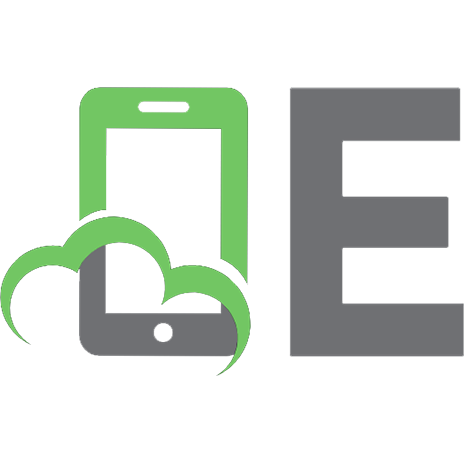





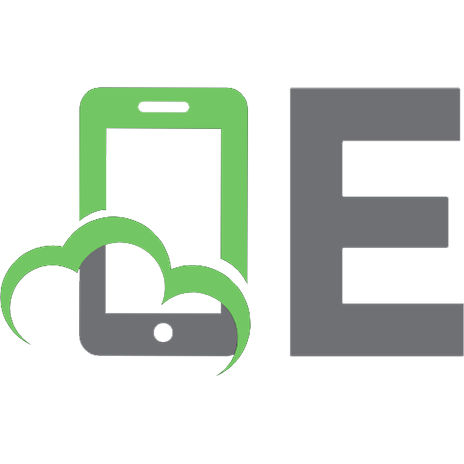

![Arduino Uno и Raspberry Pi 3: от схемотехники к интернету вещей [1 ed.]
978-5-97060-730-5](https://ebin.pub/img/200x200/arduino-uno-raspberry-pi-3-1nbsped-978-5-97060-730-5.jpg)